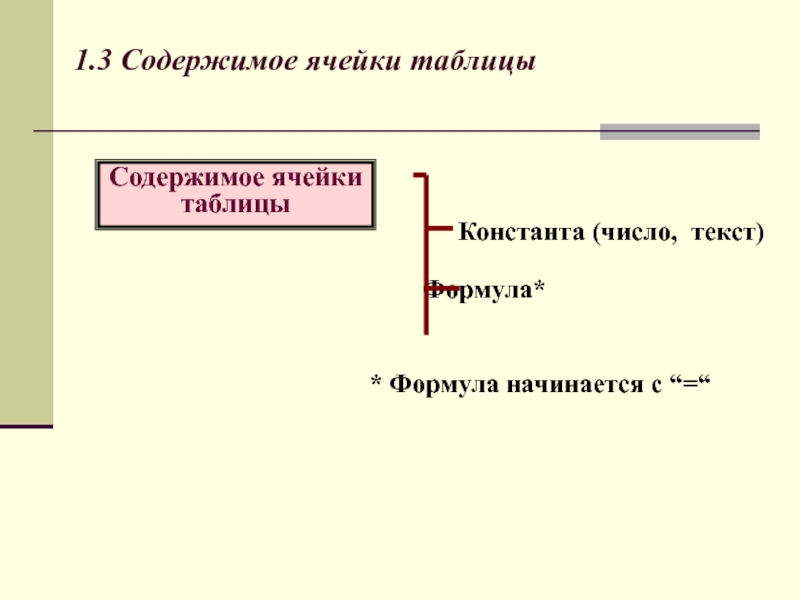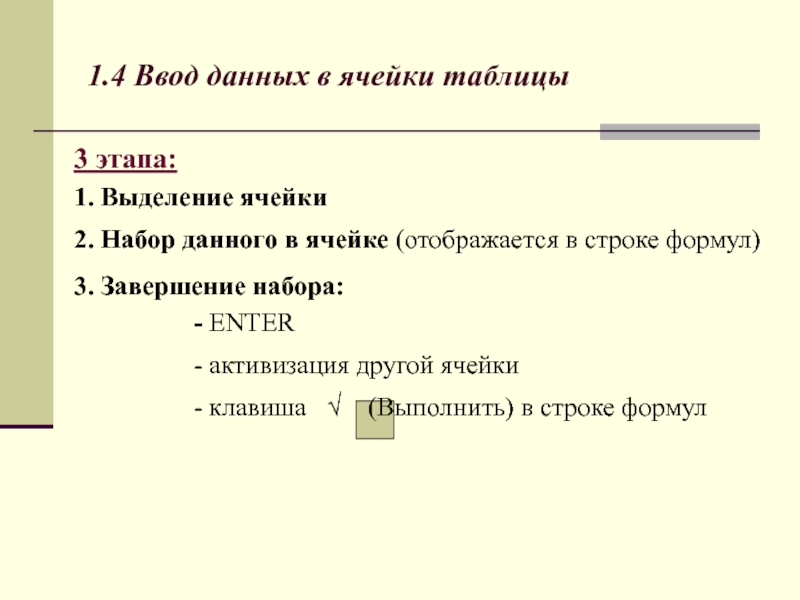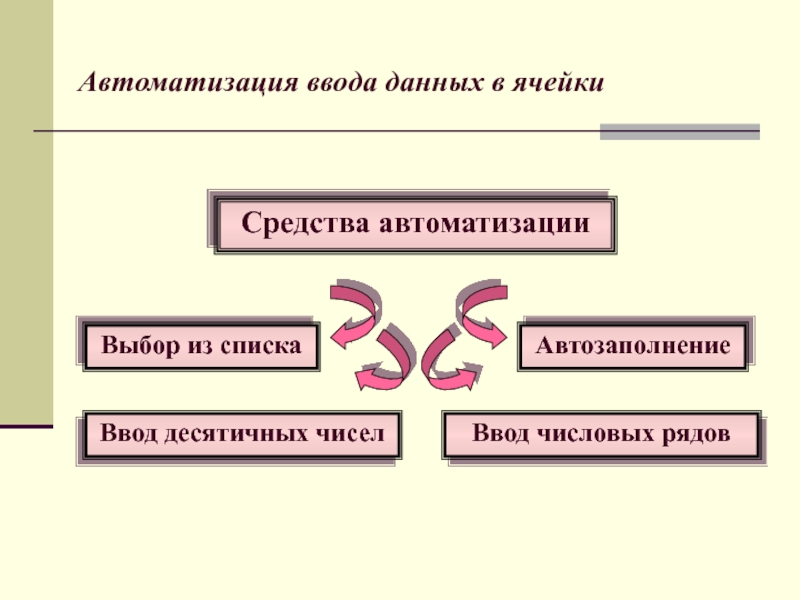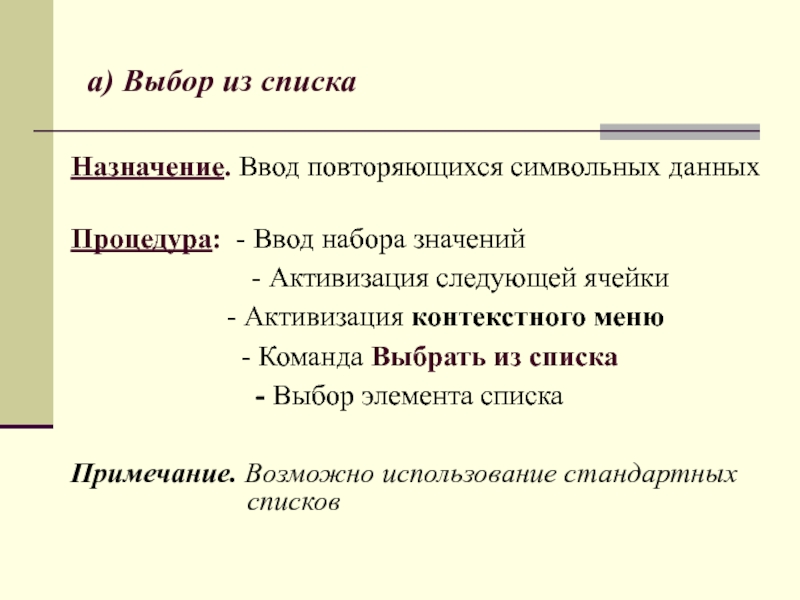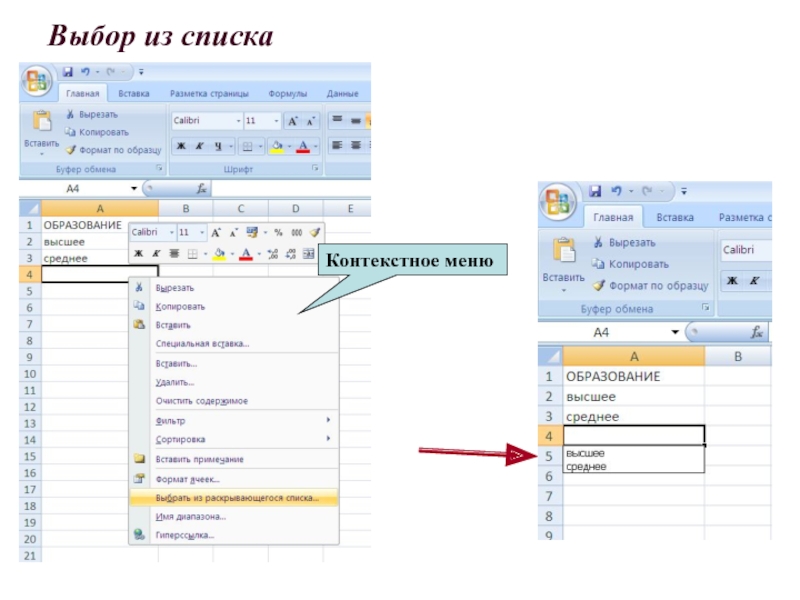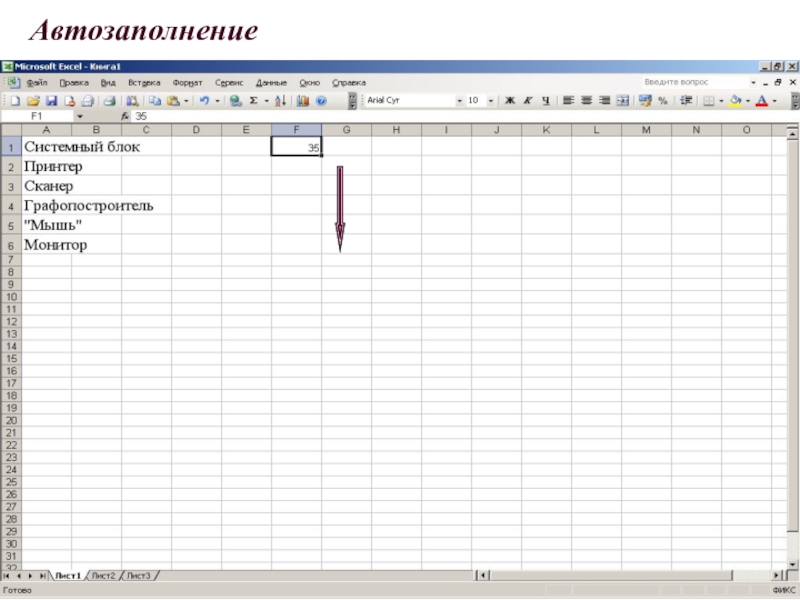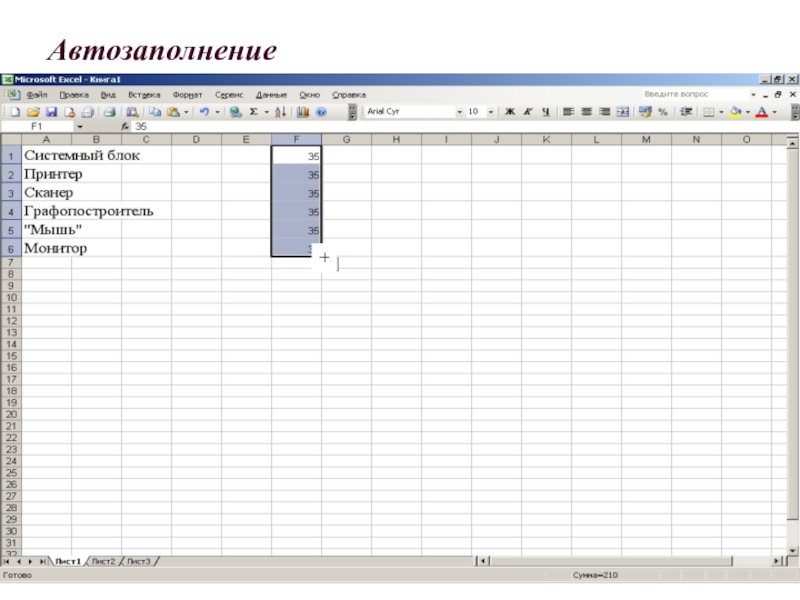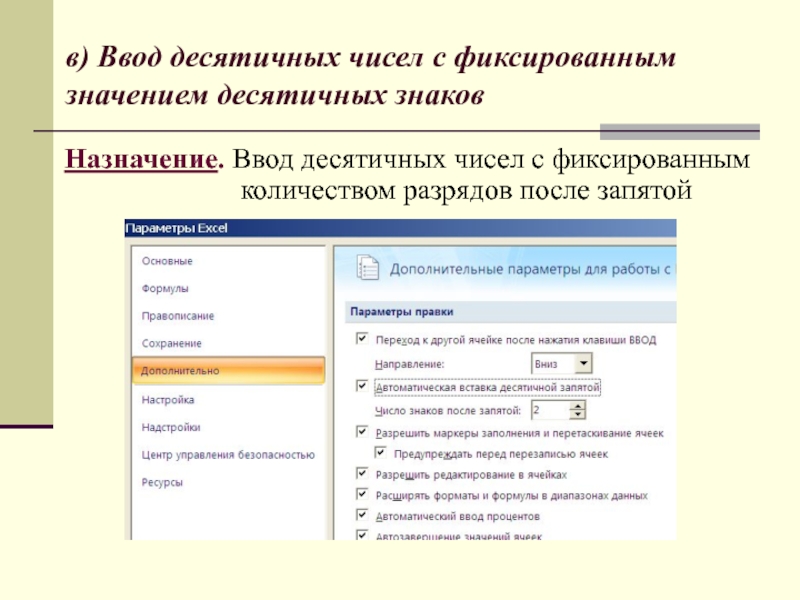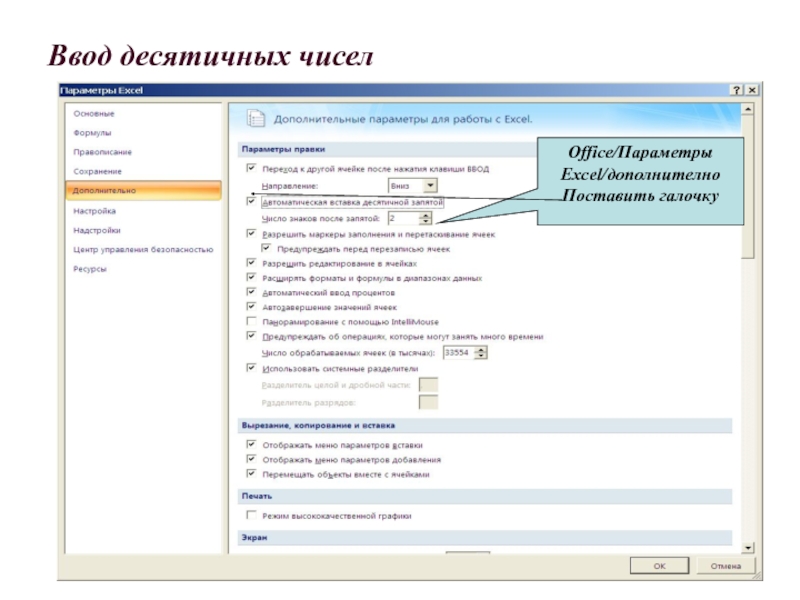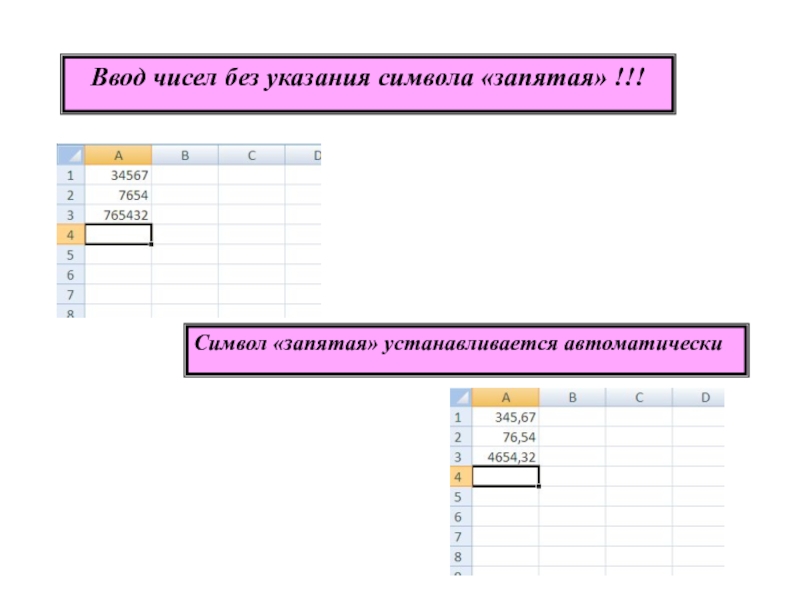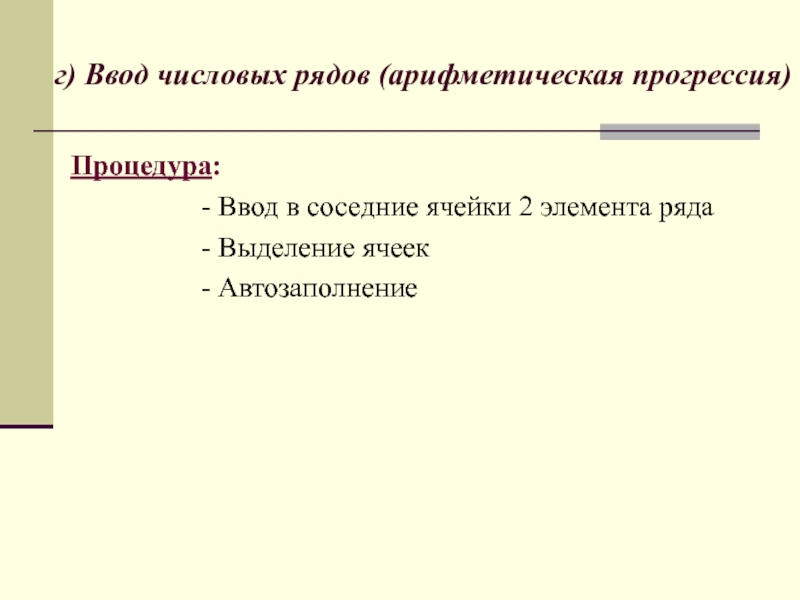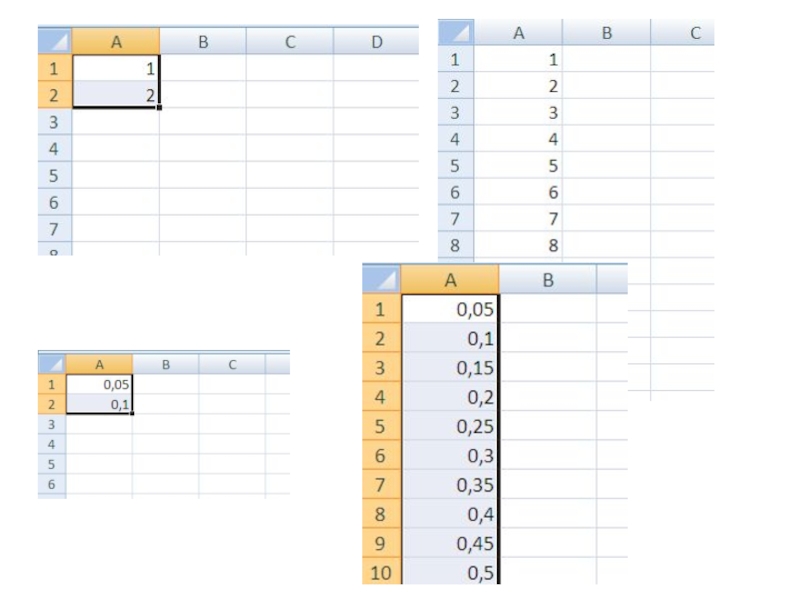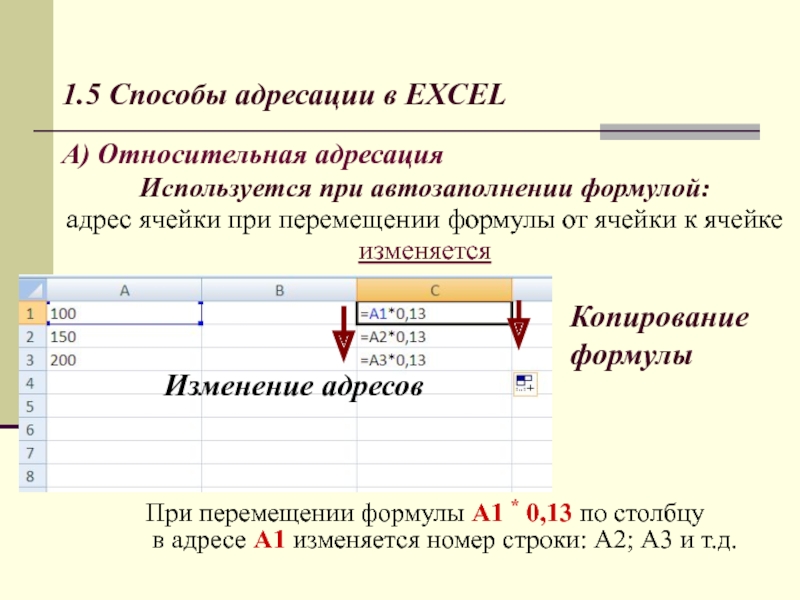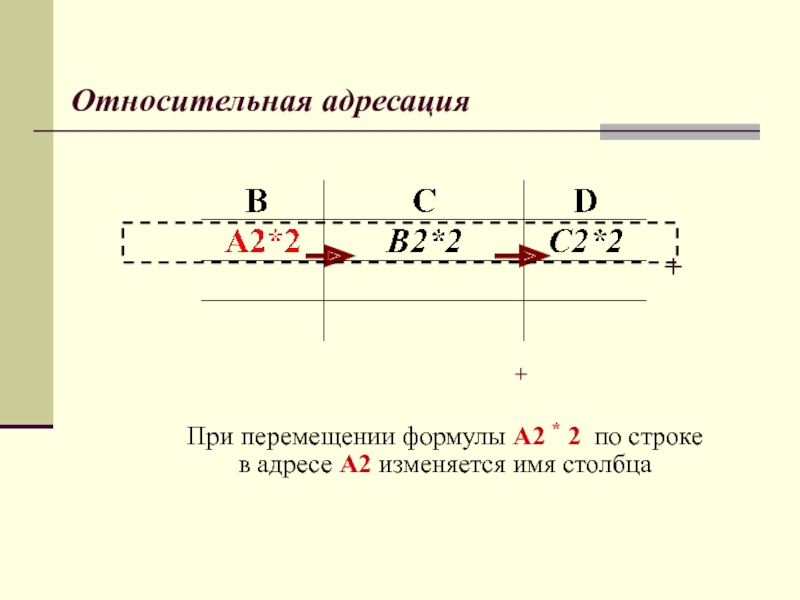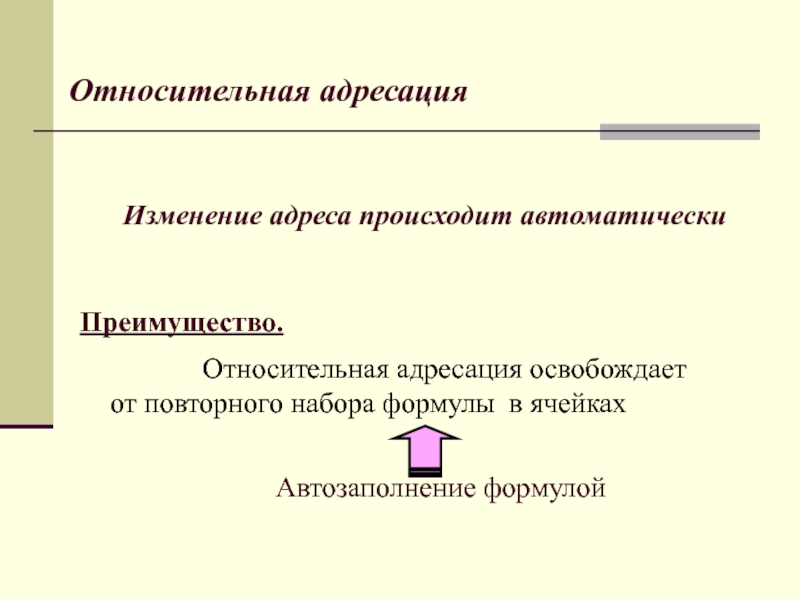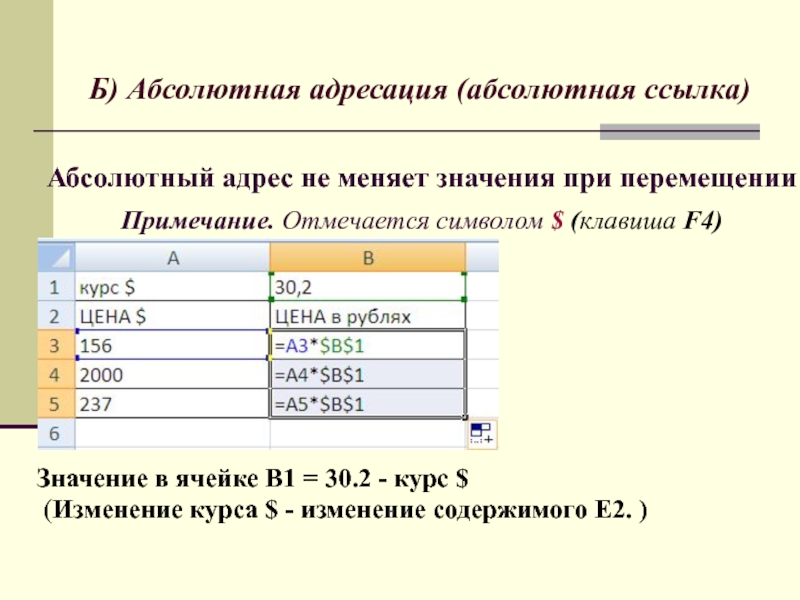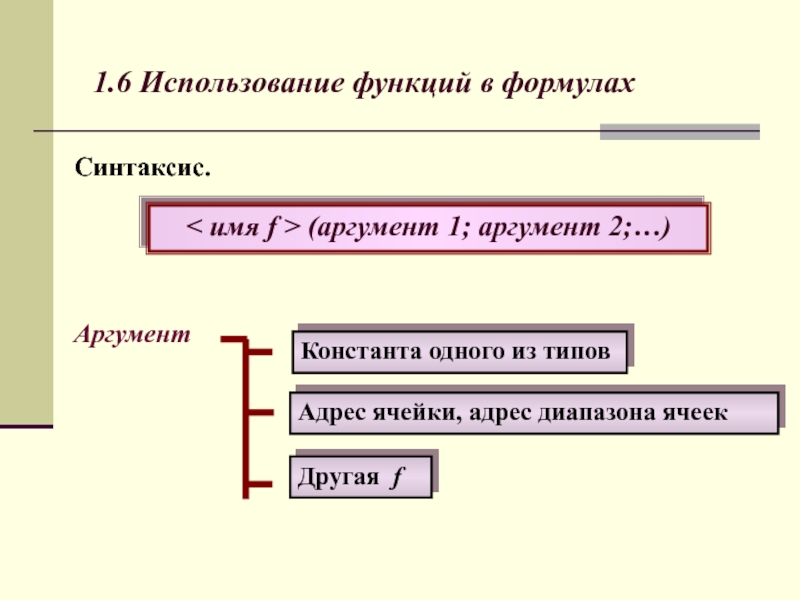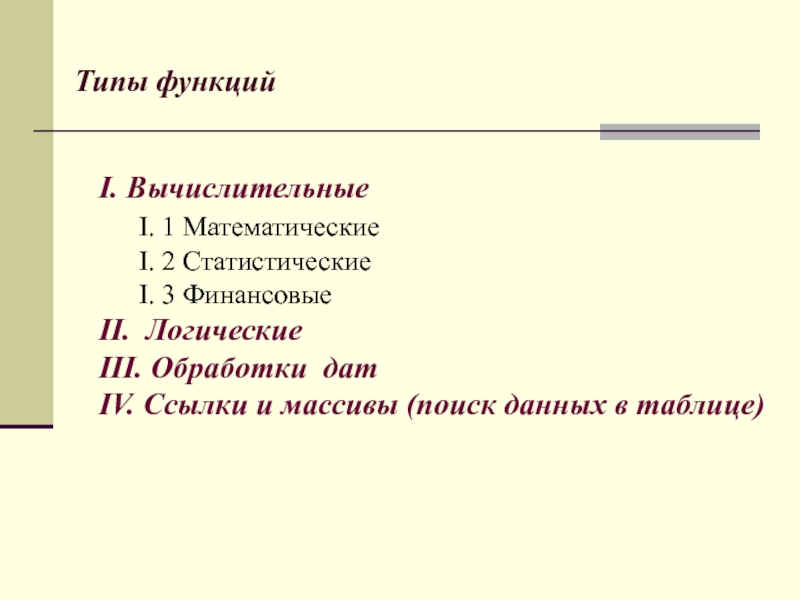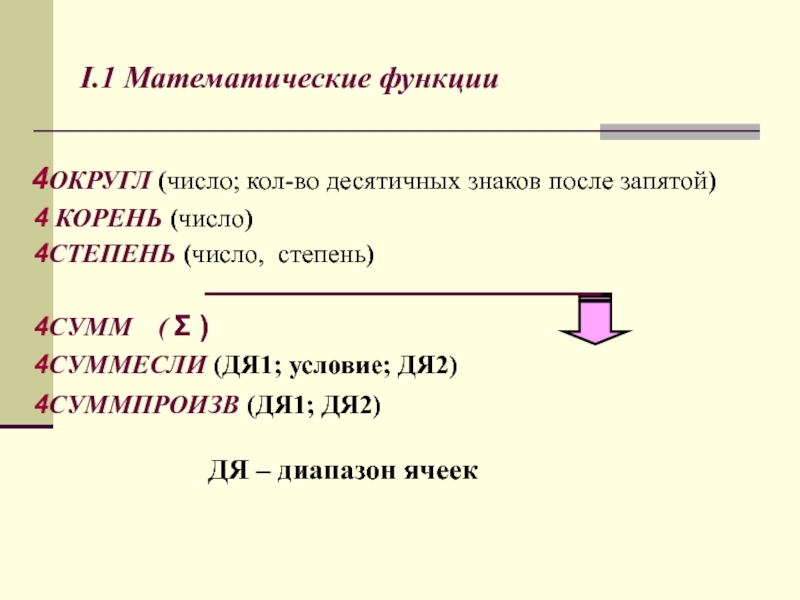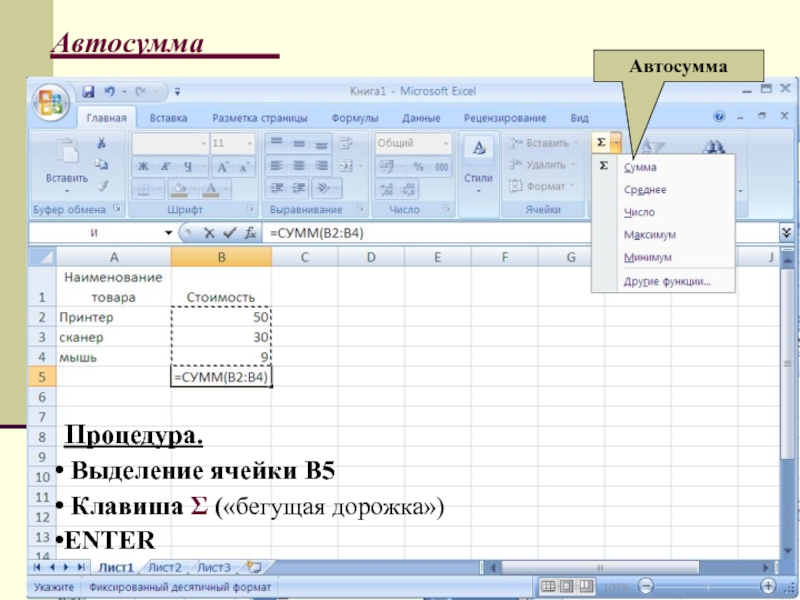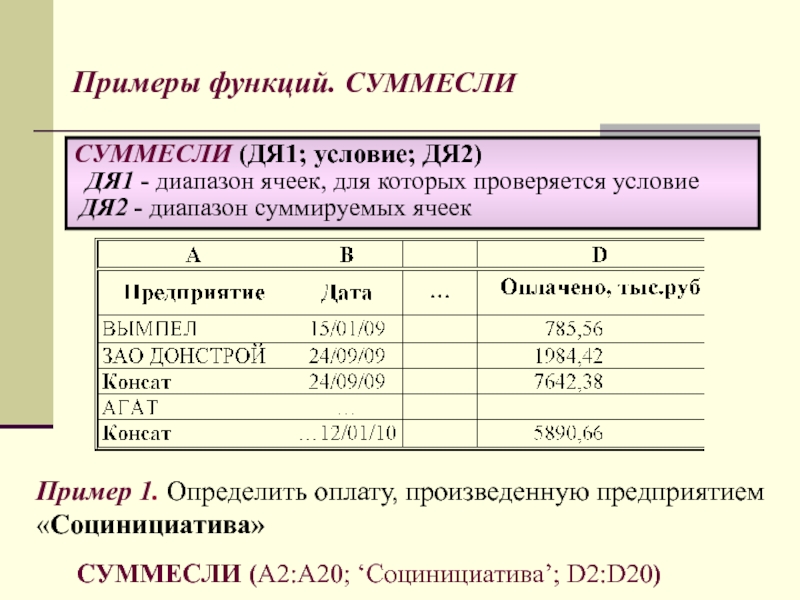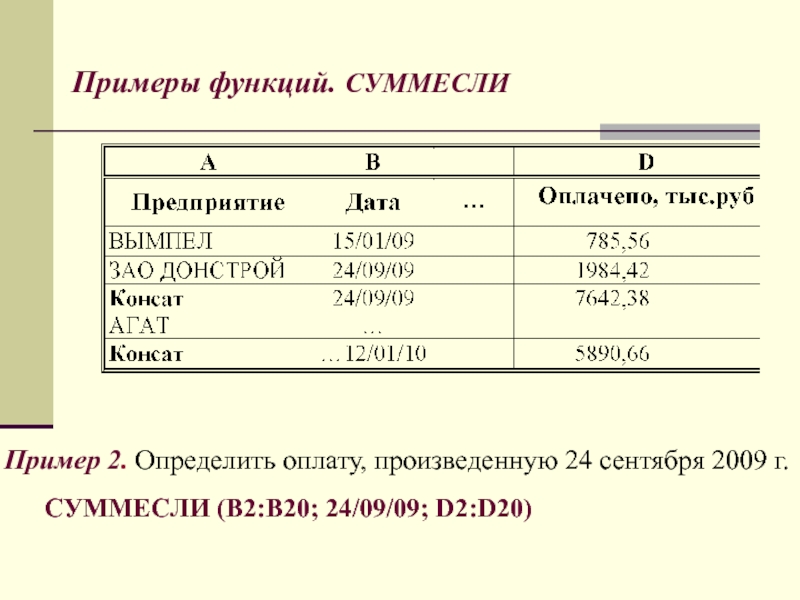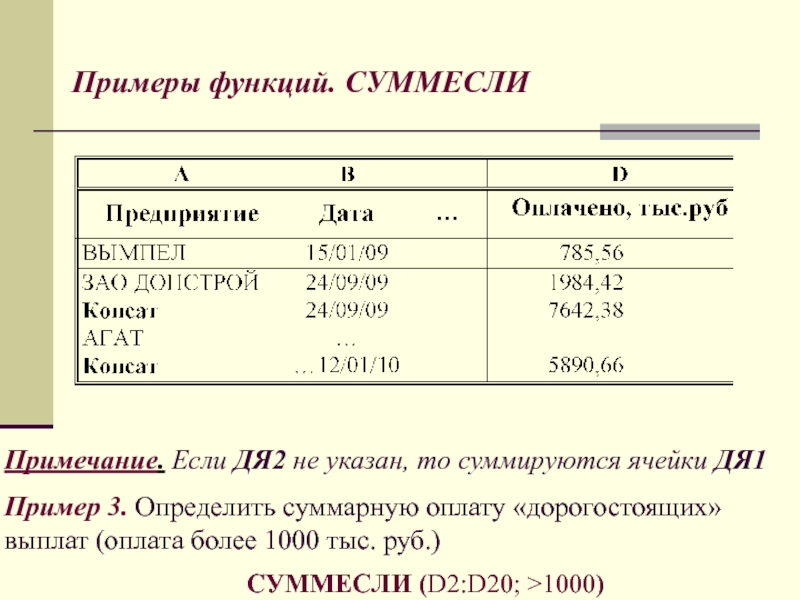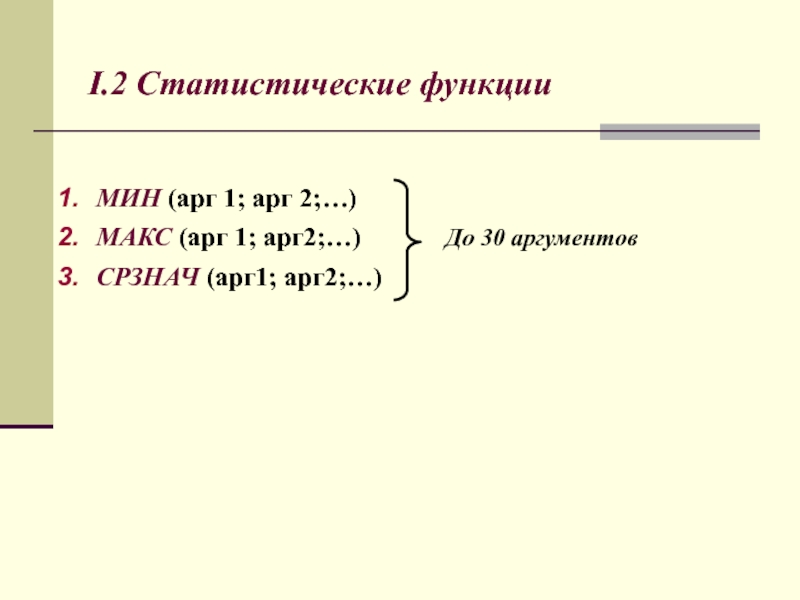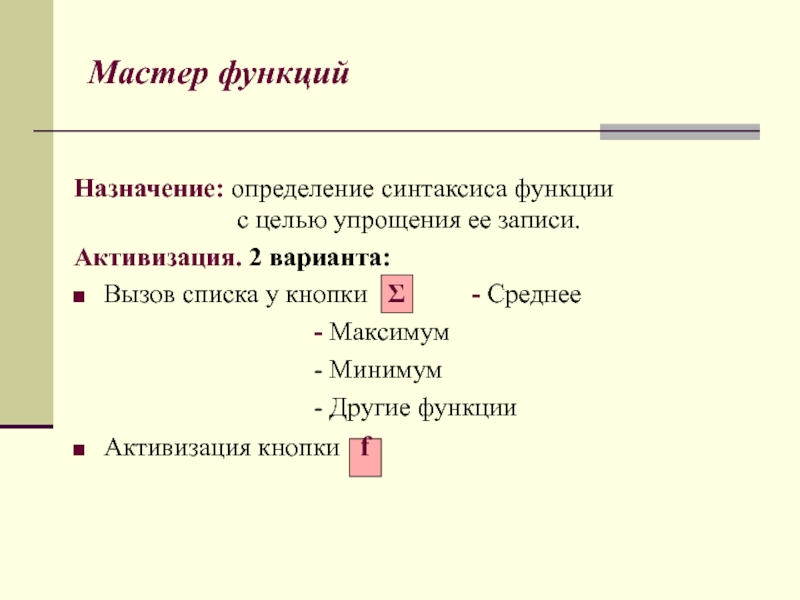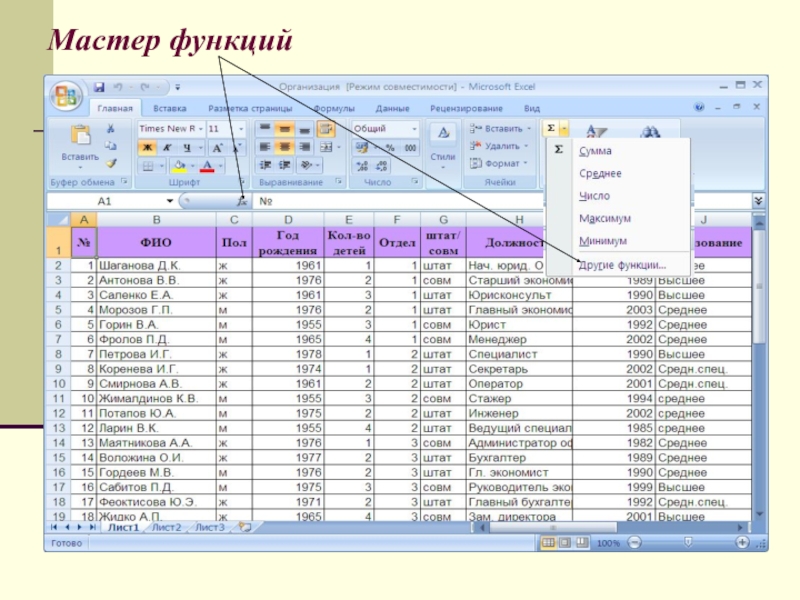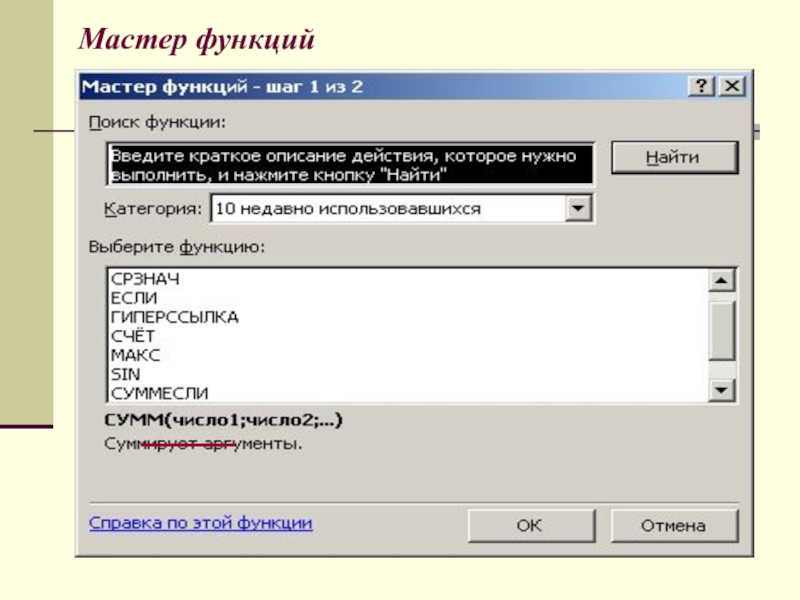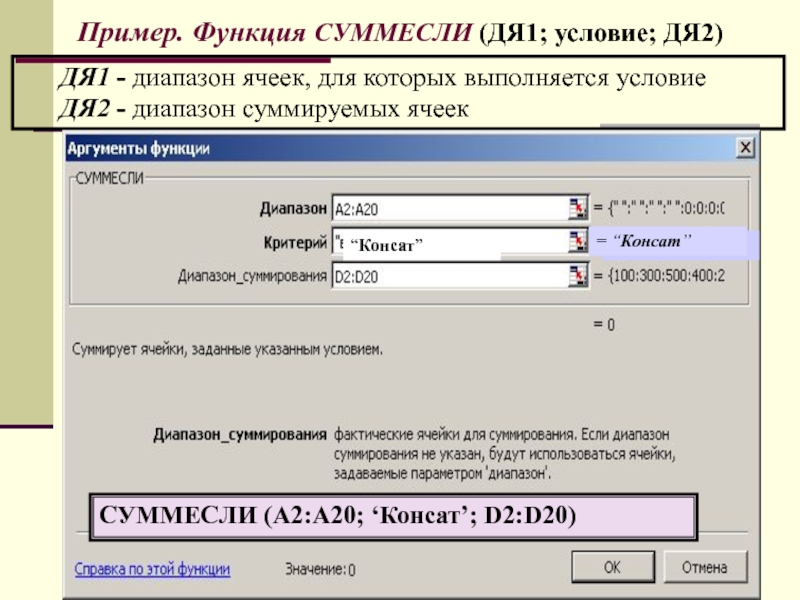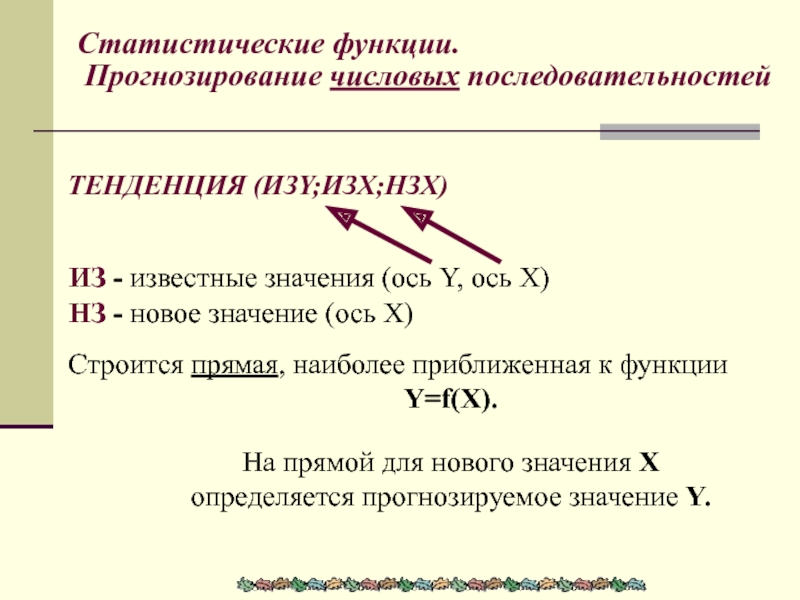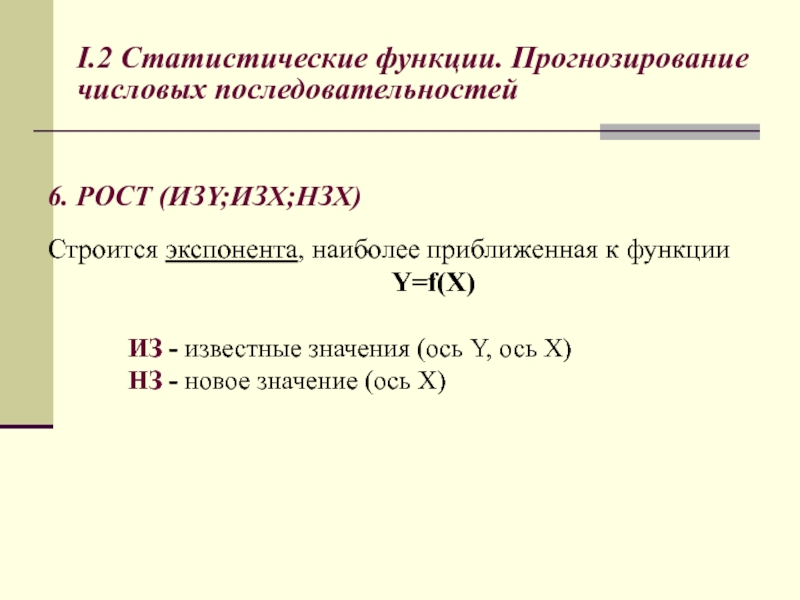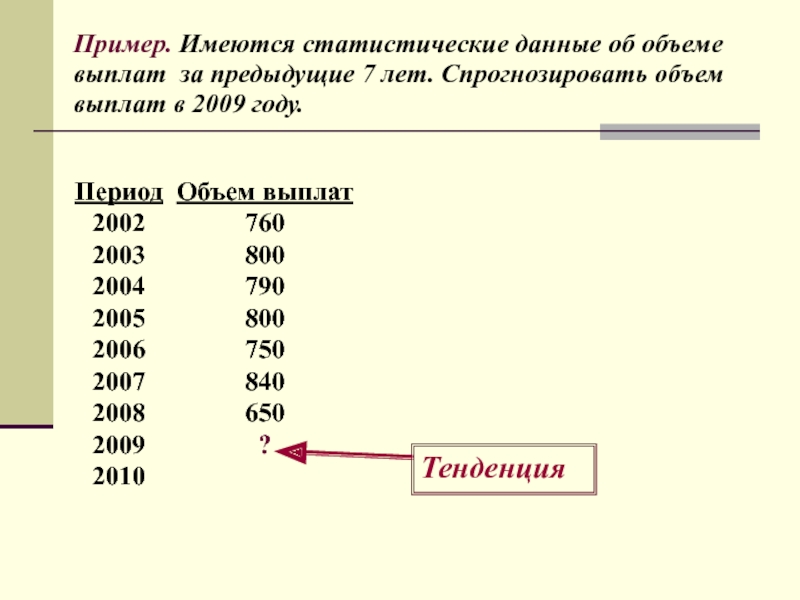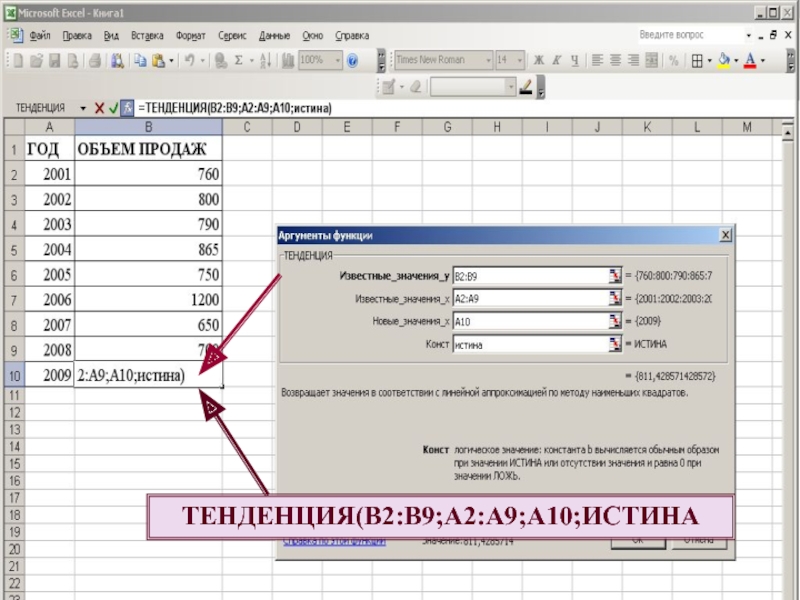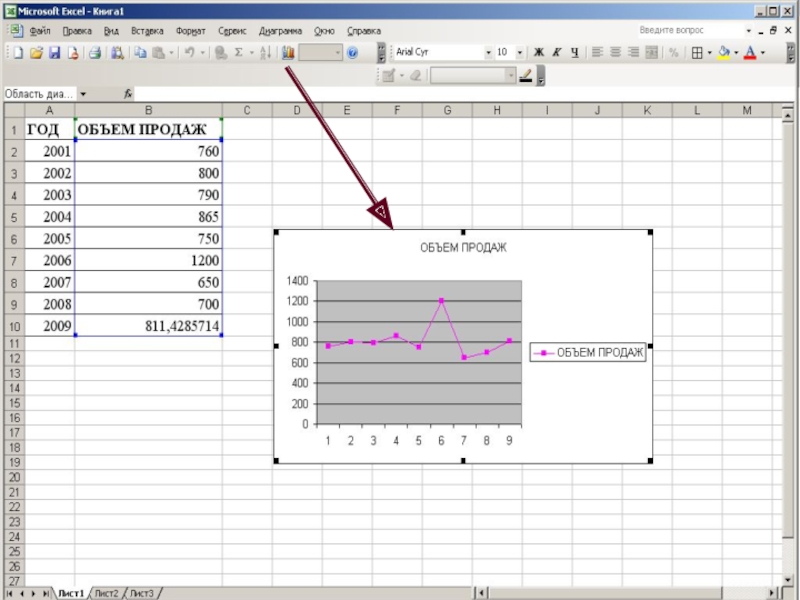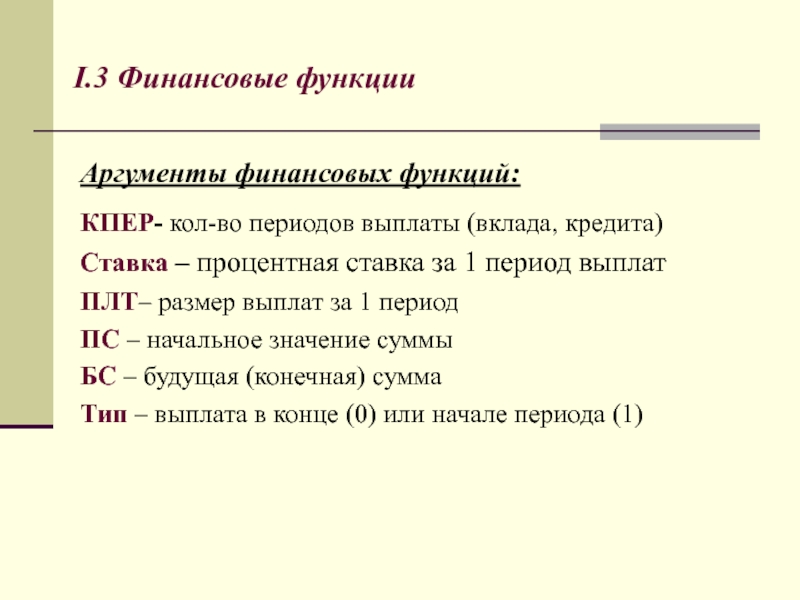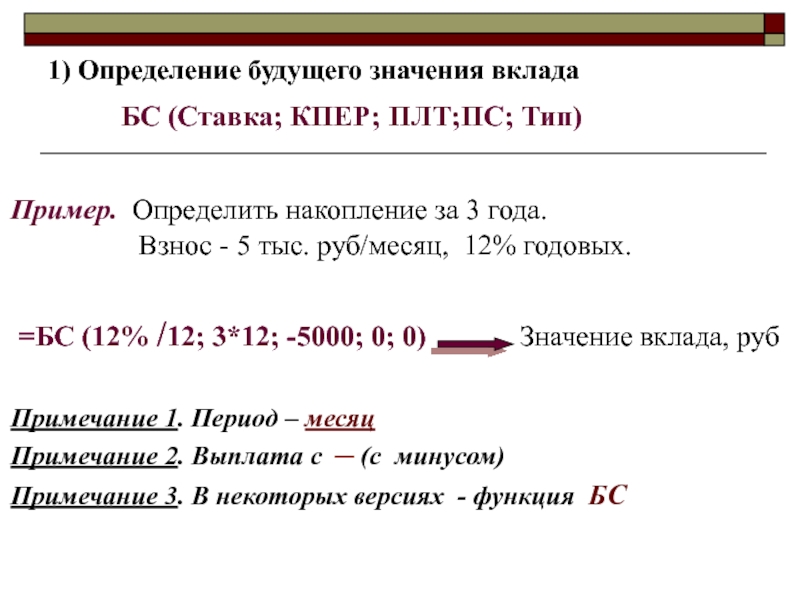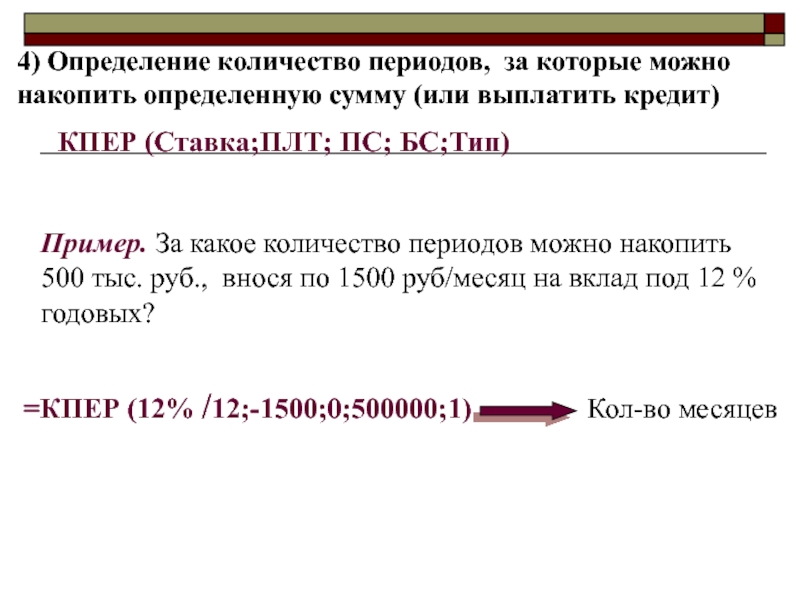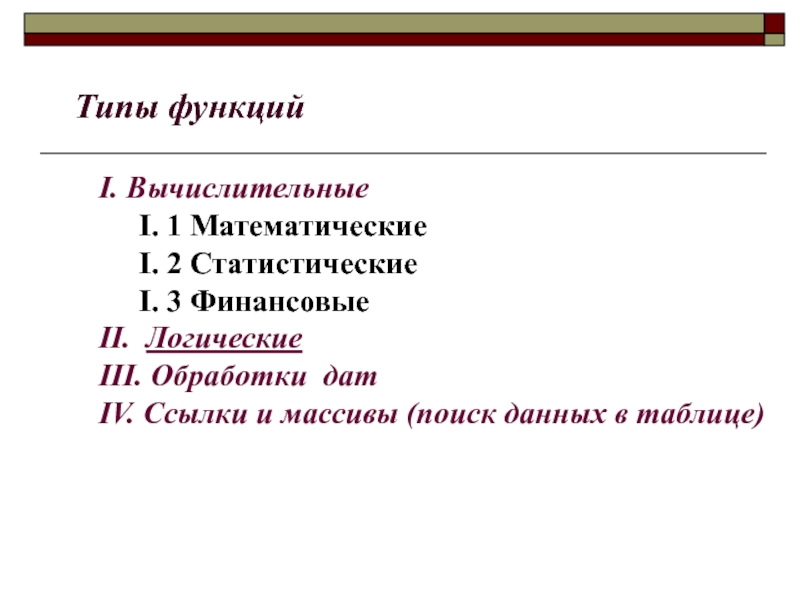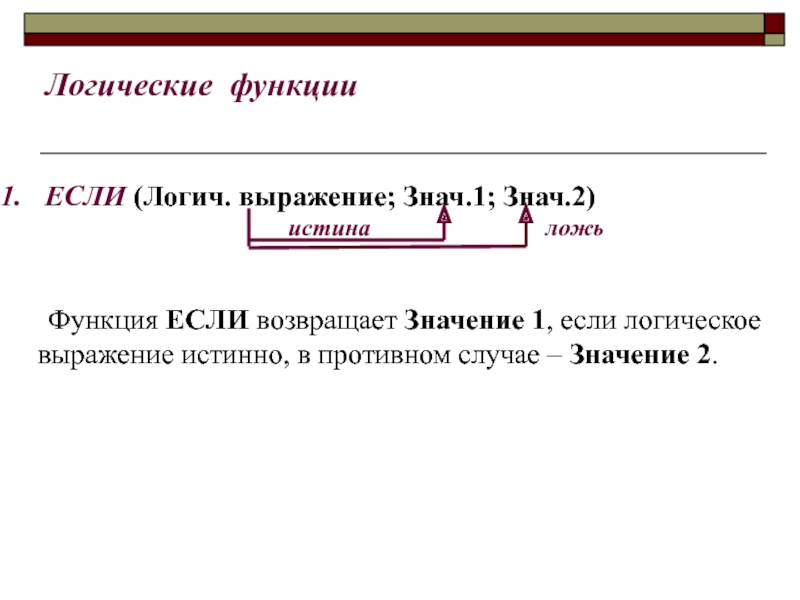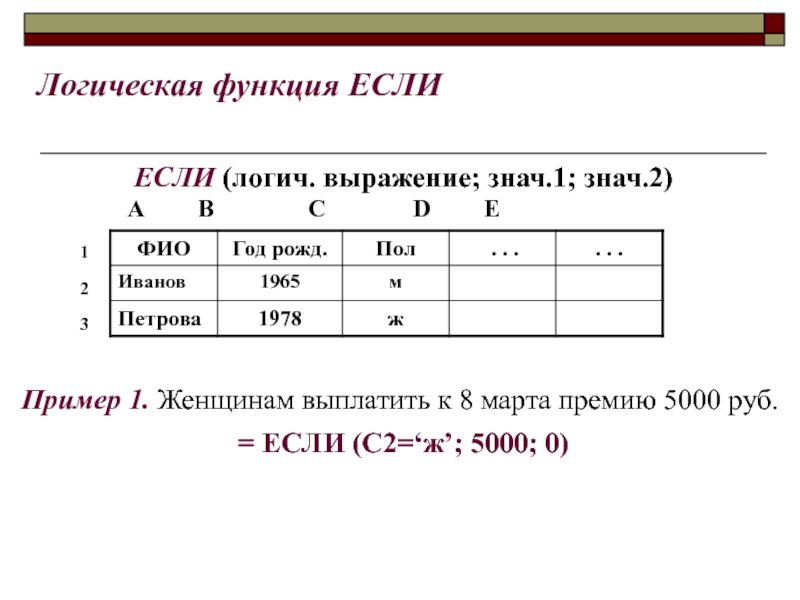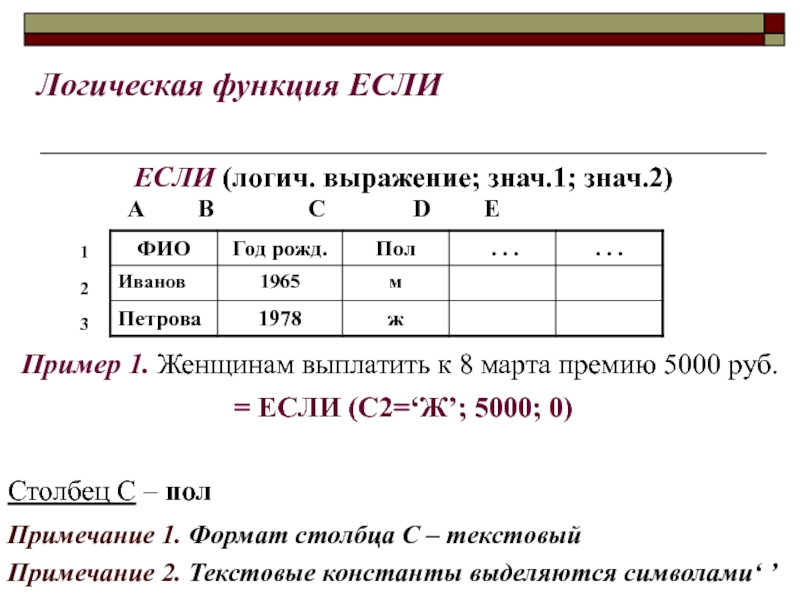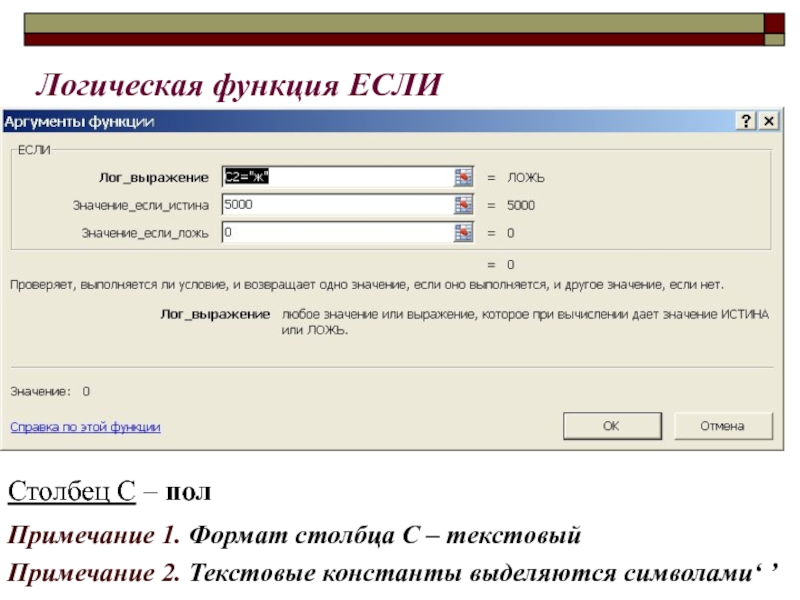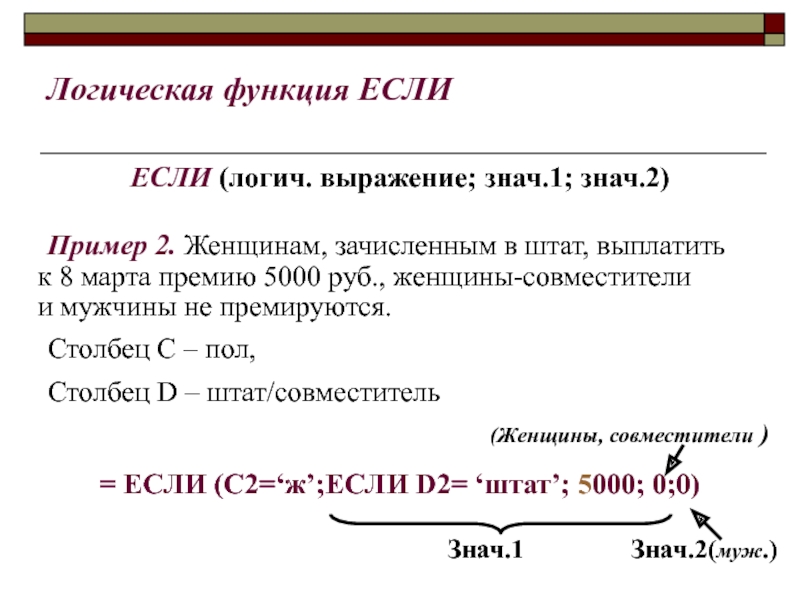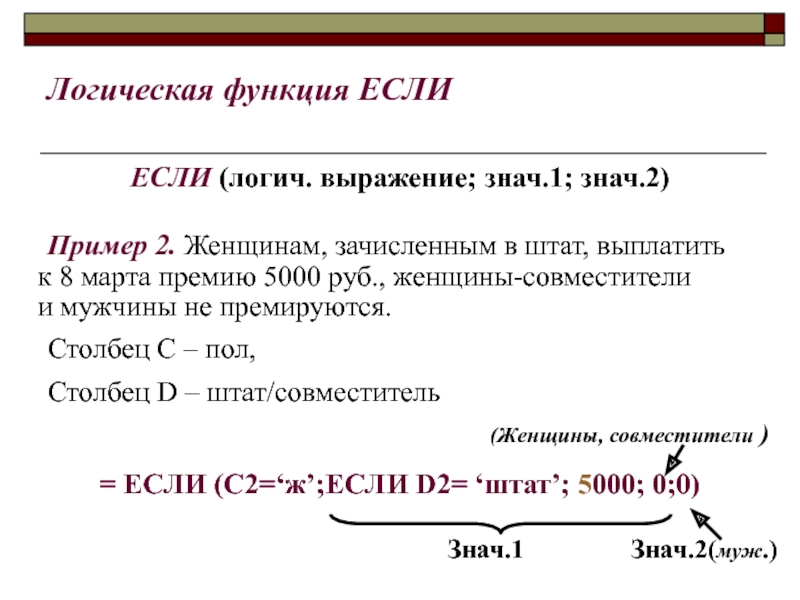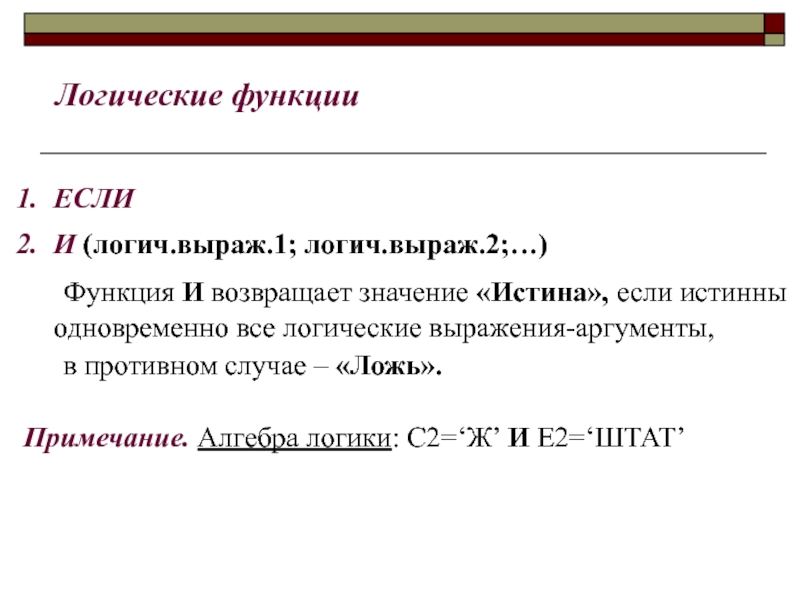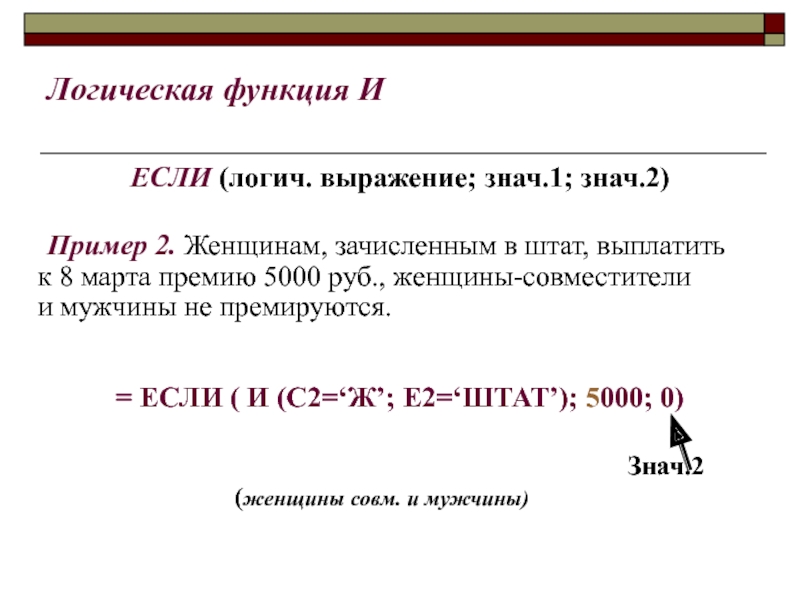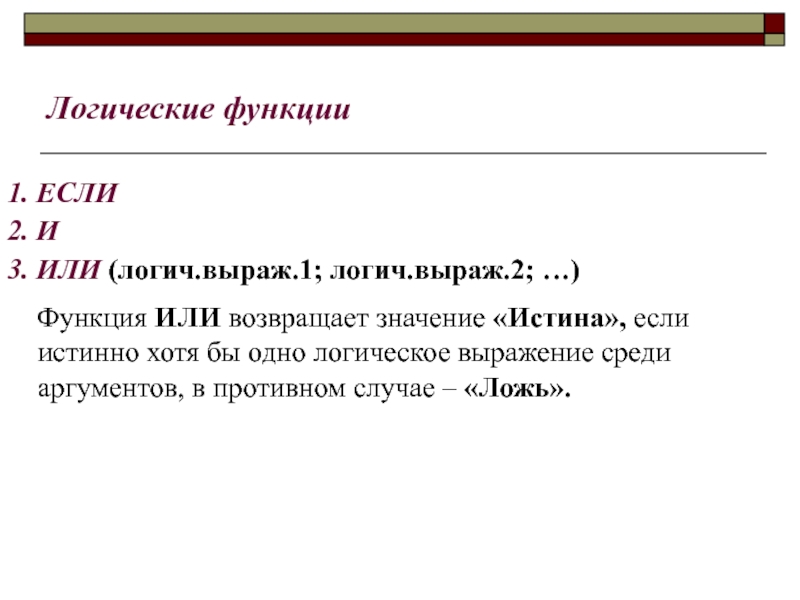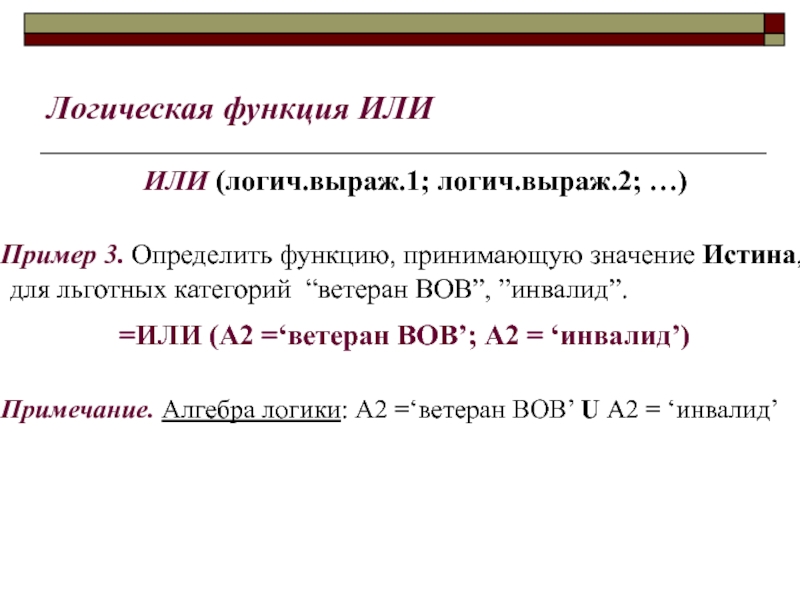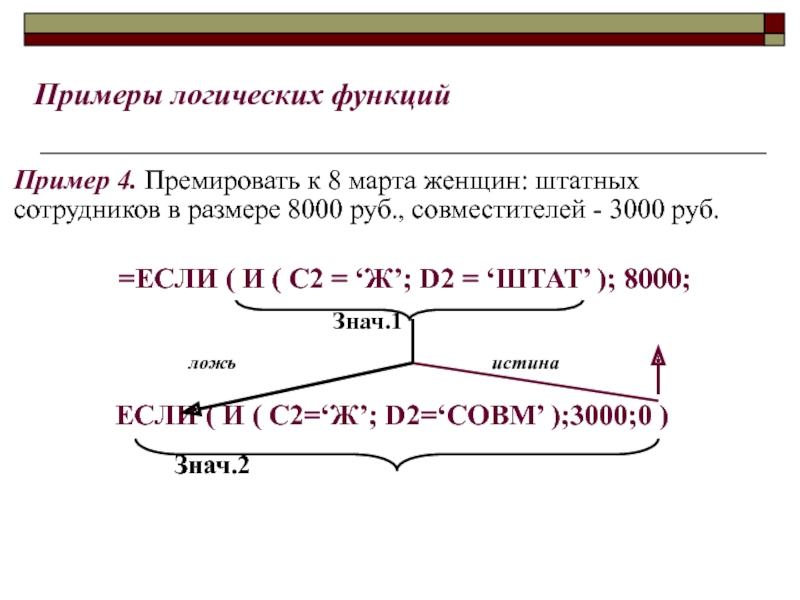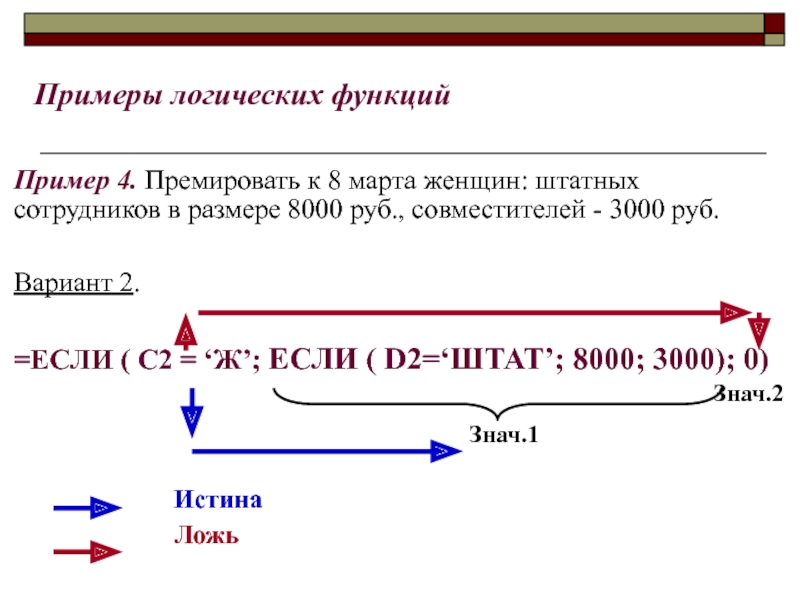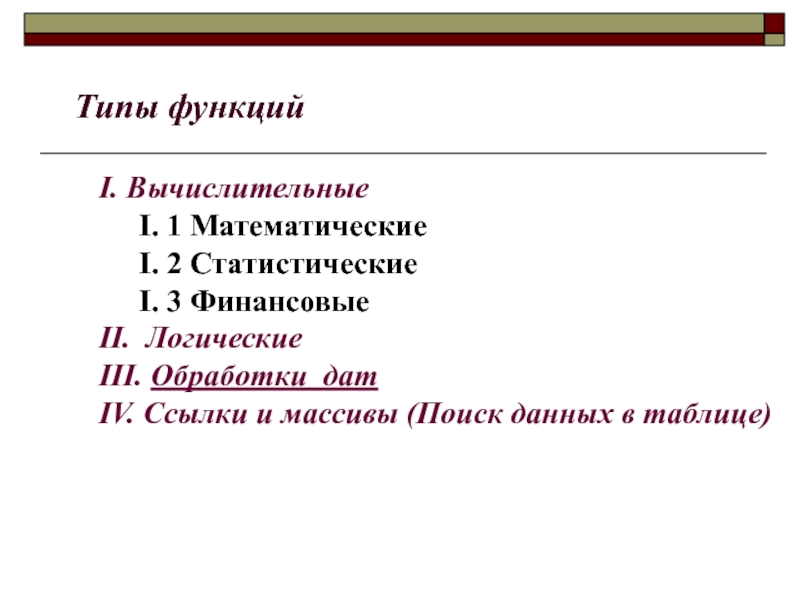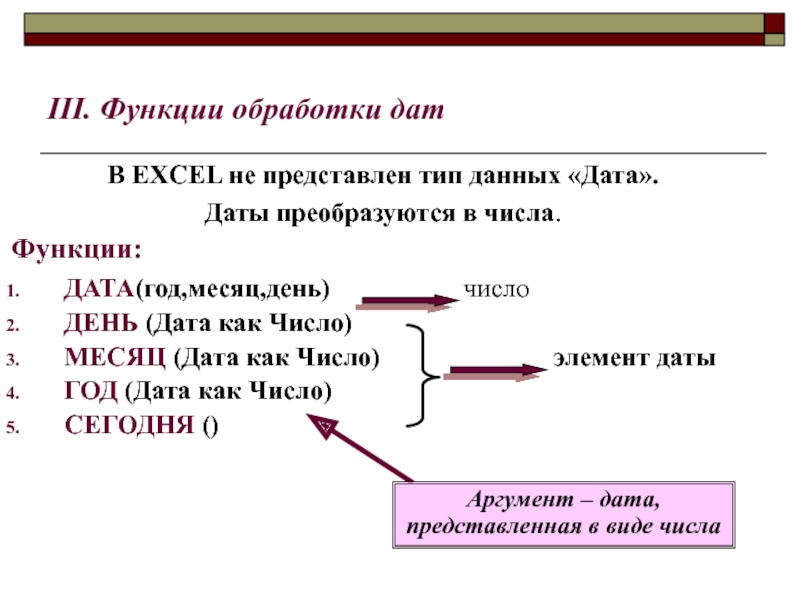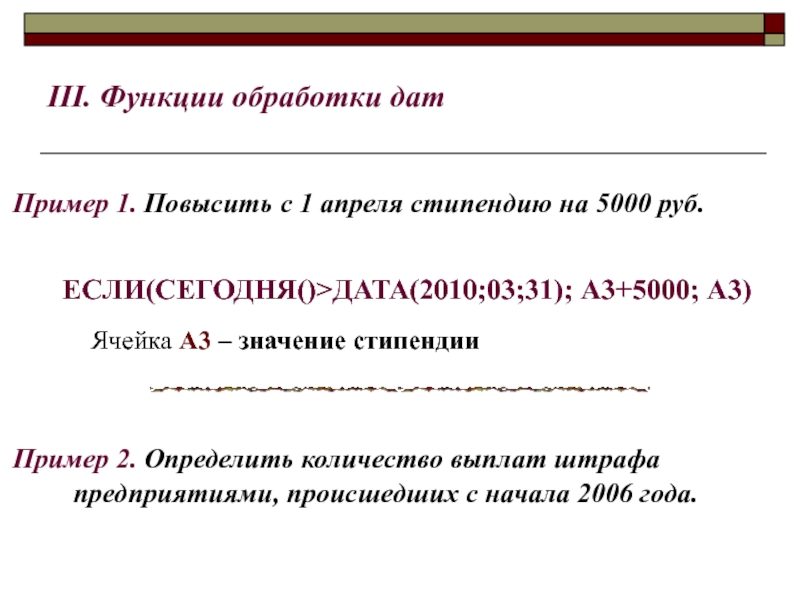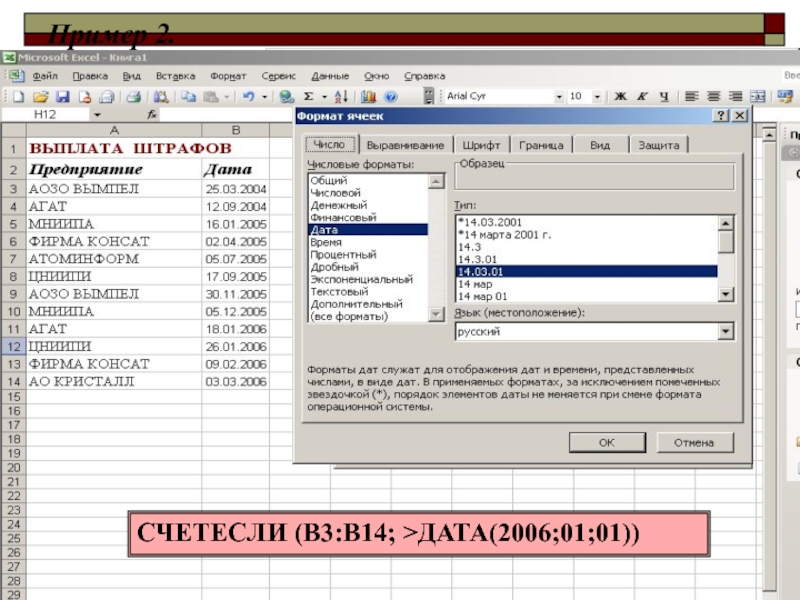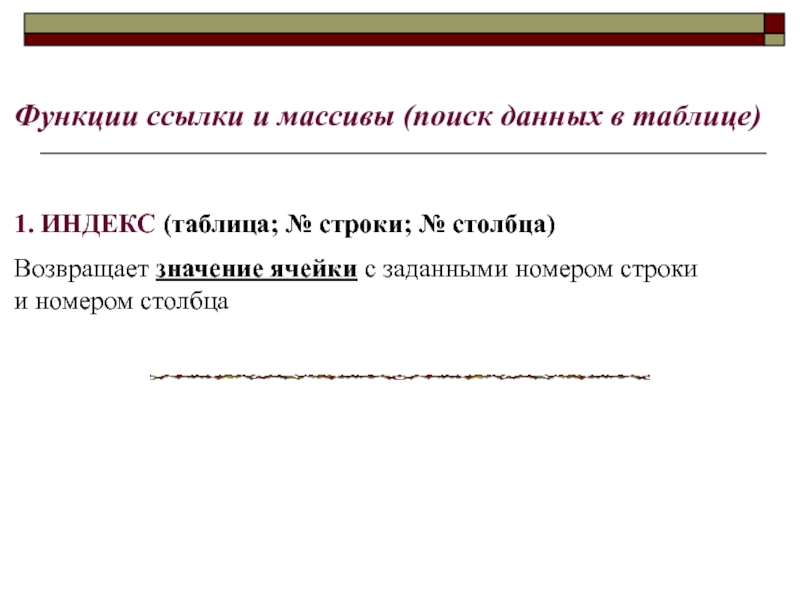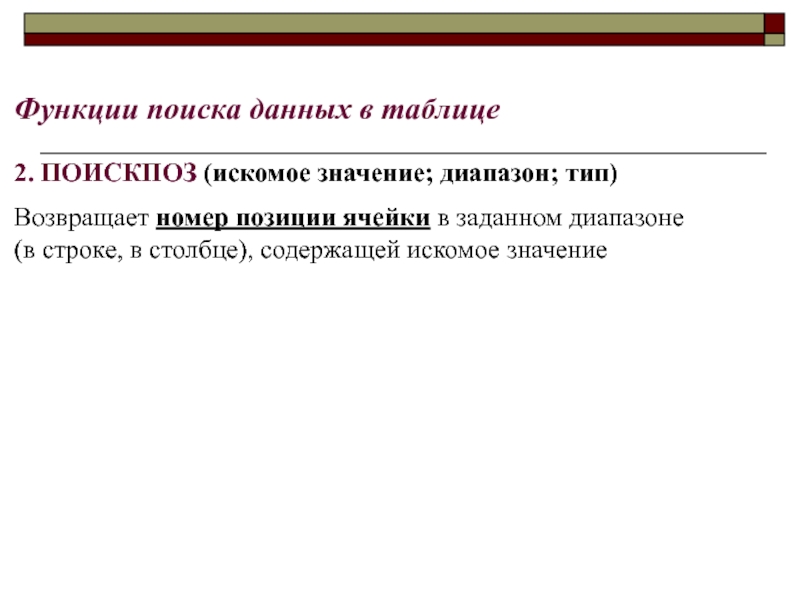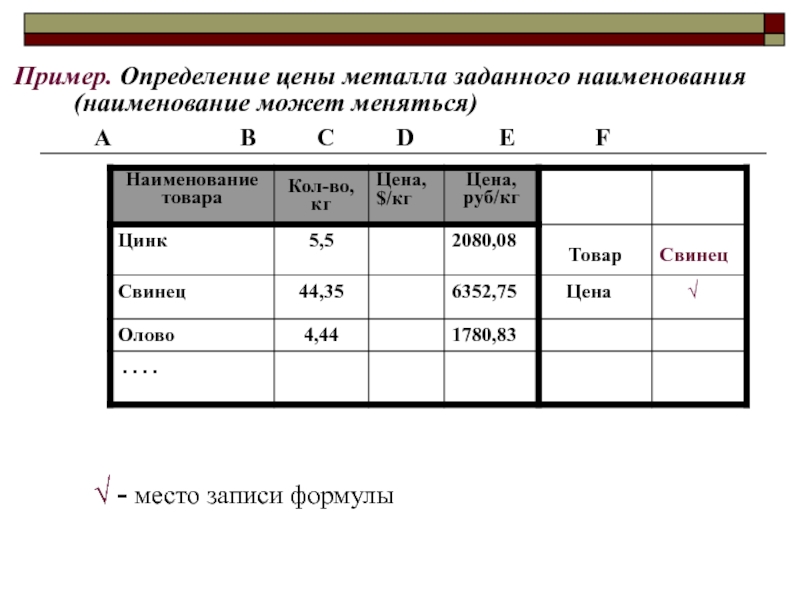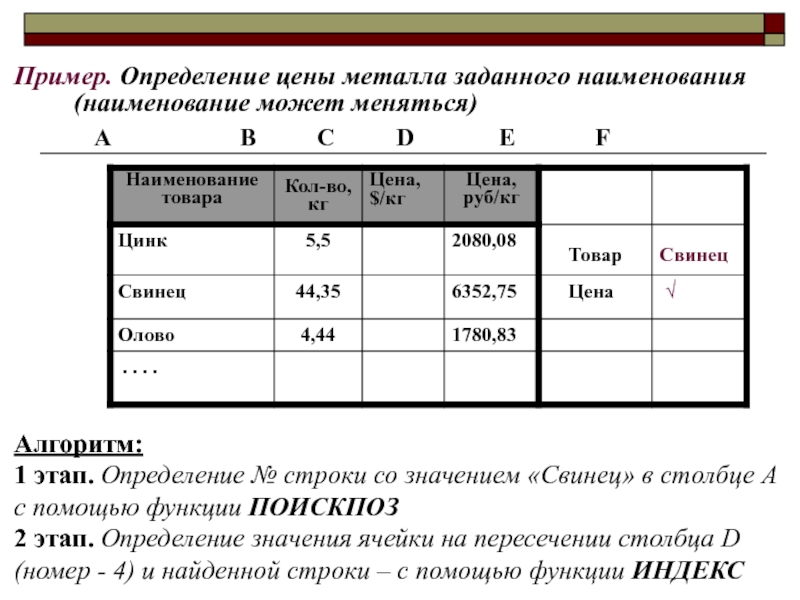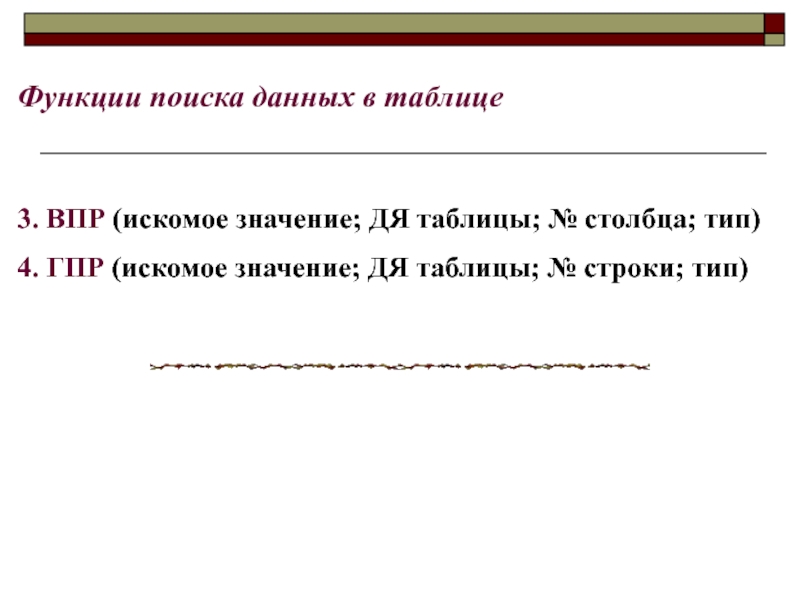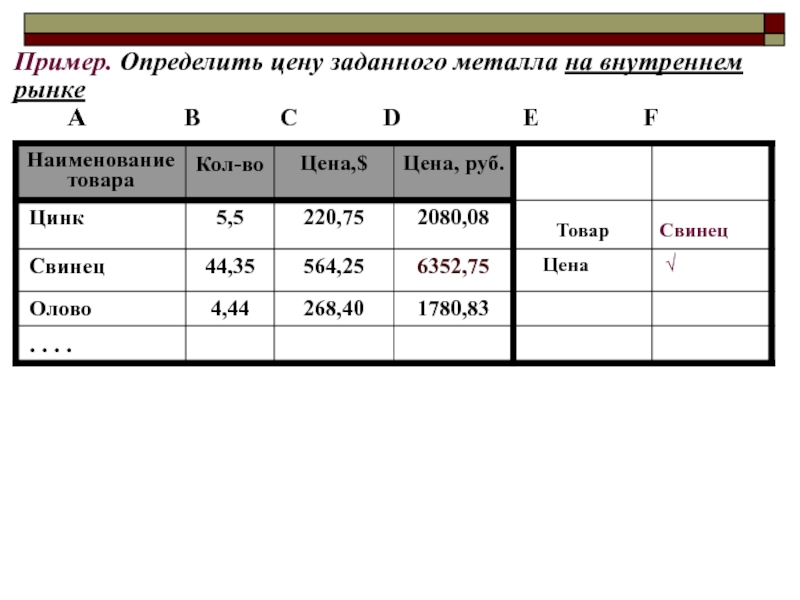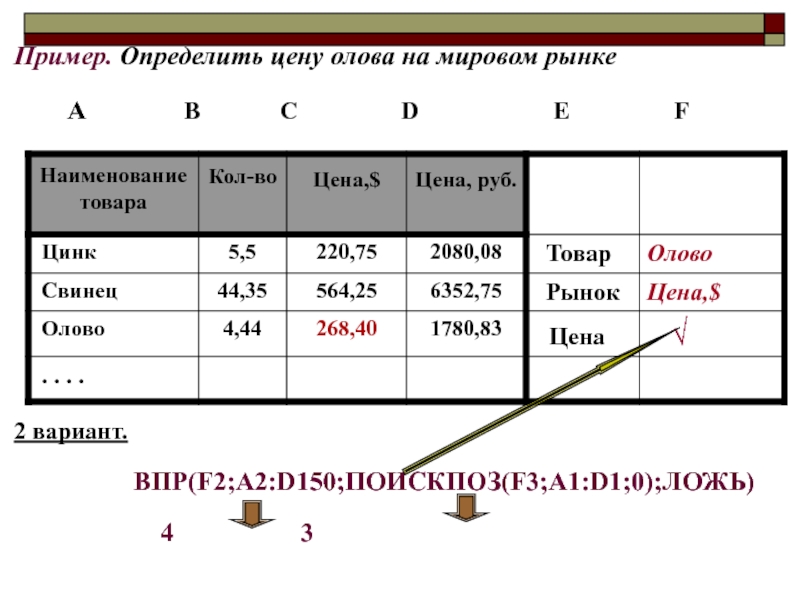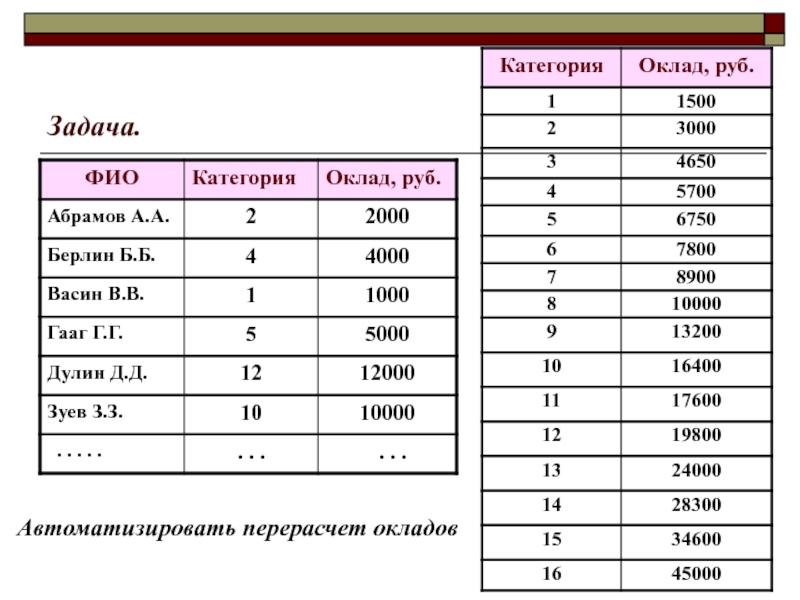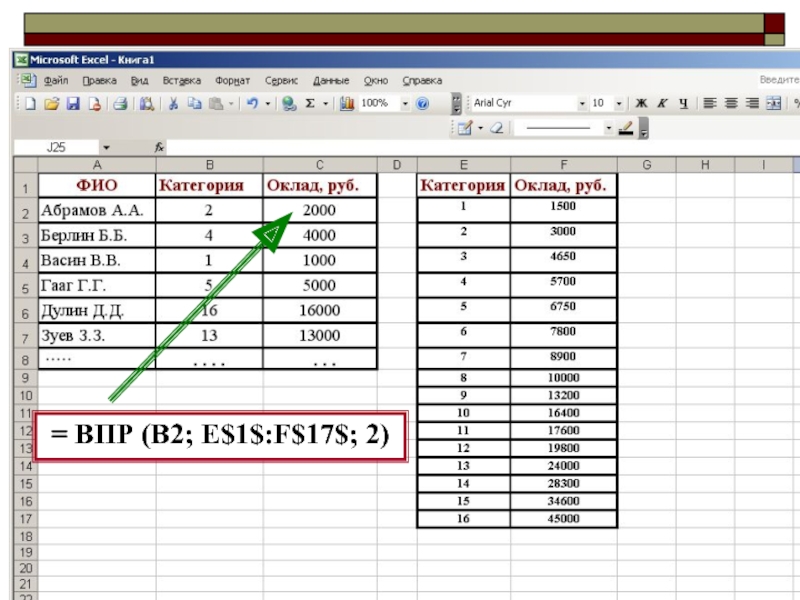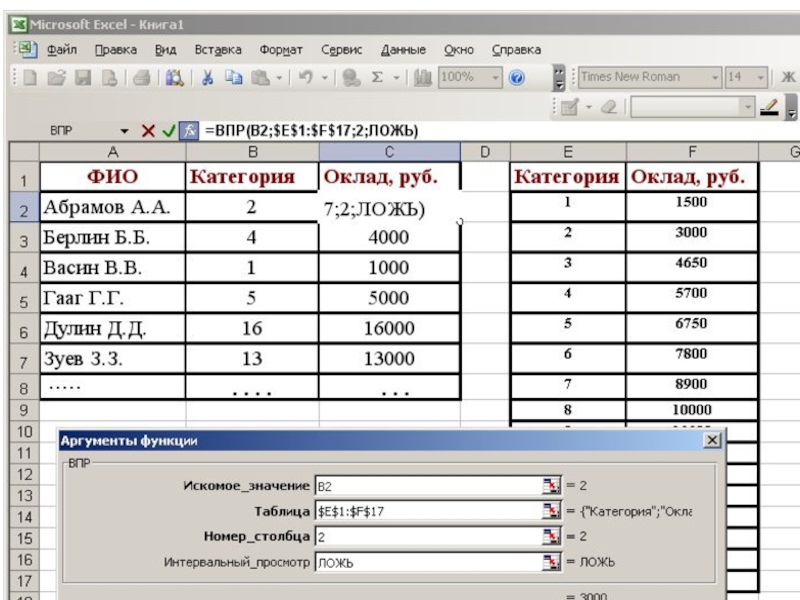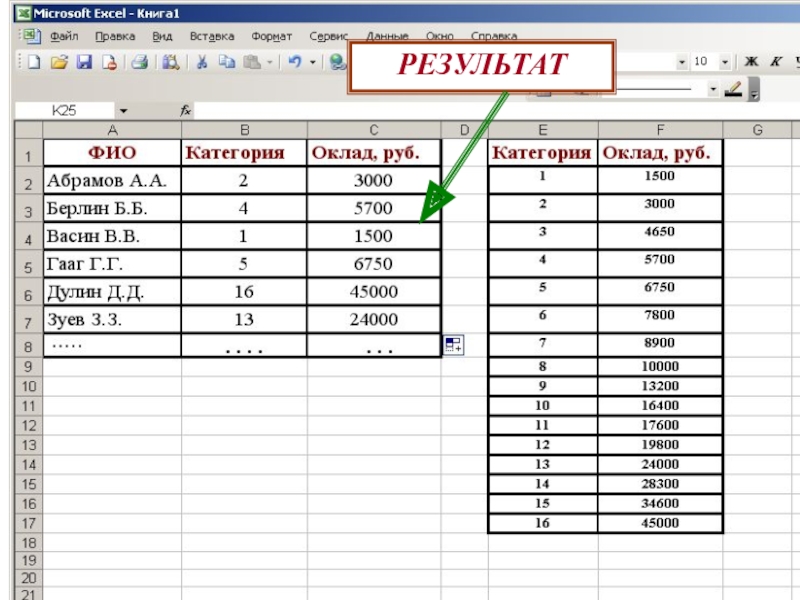- Главная
- Разное
- Дизайн
- Бизнес и предпринимательство
- Аналитика
- Образование
- Развлечения
- Красота и здоровье
- Финансы
- Государство
- Путешествия
- Спорт
- Недвижимость
- Армия
- Графика
- Культурология
- Еда и кулинария
- Лингвистика
- Английский язык
- Астрономия
- Алгебра
- Биология
- География
- Детские презентации
- Информатика
- История
- Литература
- Маркетинг
- Математика
- Медицина
- Менеджмент
- Музыка
- МХК
- Немецкий язык
- ОБЖ
- Обществознание
- Окружающий мир
- Педагогика
- Русский язык
- Технология
- Физика
- Философия
- Химия
- Шаблоны, картинки для презентаций
- Экология
- Экономика
- Юриспруденция
Ехсеl. Компьютерные технологи обработки табличных данных презентация
Содержание
- 1. Ехсеl. Компьютерные технологи обработки табличных данных
- 2. Электронная таблица (ЭТ) — это своеобразная компьютерная технология
- 3. Третья идея — принцип относительной адресации.
- 4. 1.1 Адресация данных в EXCEL
- 5. Адресация данных в EXCEL Таблица
- 6. 1.2 Структура окна EXCEL Адрес ячейки № листа книги Строка фомул
- 7. 1.3 Содержимое ячейки таблицы Константа (число, текст)
- 8. 3 этапа: 1. Выделение ячейки 2.
- 9. Автоматизация ввода данных в ячейки
- 10. Назначение. Ввод повторяющихся символьных данных
- 11. Выбор из списка
- 12. Работа со стандартными списками Процедура:
- 13. Работа со стандартными списками
- 14. б) Автозаполнение Назначение. Ввод одинаковых данных в
- 15. Автозаполнение + +
- 16. Автозаполнение +
- 17. в) Ввод десятичных чисел с фиксированным значением
- 18. в) Ввод десятичных чисел Назначение. Ввод десятичных
- 19. Ввод десятичных чисел Office/Параметры Excel/дополнително Поставить галочку
- 20. Символ «запятая» устанавливается автоматически Ввод чисел без указания символа «запятая» !!!
- 21. г) Ввод числовых рядов (арифметическая прогрессия) Процедура:
- 22. +
- 23. Используется при автозаполнении формулой: адрес
- 25. Изменение адреса происходит автоматически
- 26. Б) Абсолютная адресация (абсолютная ссылка) Значение
- 27. 1.6 Использование функций в формулах < имя
- 28. Типы функций I. Вычислительные I. 1 Математические
- 29. ОКРУГЛ (число; кол-во десятичных знаков после запятой)
- 30. Автосумма Автосумма Процедура. Выделение ячейки B5 Клавиша Σ («бегущая дорожка») ENTER
- 31. Пример 1. Определить оплату, произведенную предприятием «Социнициатива»
- 32. Пример 2. Определить оплату, произведенную 24
- 33. Примечание. Если ДЯ2 не указан, то
- 34. Пример. Вычислить стоимость товара Примеры функций. СУММПРОИЗВ
- 35. I.2 Статистические функции МИН (арг 1; арг
- 36. Мастер функций Назначение: определение синтаксиса
- 37. Мастер функций Мастер f: -
- 38. Мастер функций
- 39. Пример 1.
- 40. СЧЕТЕСЛИ (ДЯ;условие) : подсчет количества ячеек в
- 41. ТЕНДЕНЦИЯ (ИЗY;ИЗХ;НЗХ) ИЗ - известные значения (ось
- 42. I.2 Статистические функции. Прогнозирование числовых последовательностей
- 43. Период 2002 2003 2004 2005 2006 2007
- 44. ТЕНДЕНЦИЯ(B2:B9;A2:A9;A10;ИСТИНА
- 46. I.3 Финансовые функции Аргументы
- 47. 1) Определение будущего значения вклада БС
- 48. 1) Определение будущего значения вклада БС
- 49. 2) Определение планируемой выплаты
- 50. 4) Определение количество периодов, за которые можно
- 51. Типы функций I. Вычислительные I. 1 Математические
- 52. ЕСЛИ (Логич. выражение; Знач.1; Знач.2)
- 53. ЕСЛИ (логич. выражение; знач.1; знач.2) A
- 54. ЕСЛИ (логич. выражение; знач.1; знач.2) A
- 55. ЕСЛИ (логич. выражение; знач.1; знач.2) A
- 56. ЕСЛИ (логич. выражение; знач.1; знач.2) A
- 57. Логическая функция ЕСЛИ ЕСЛИ (логич.
- 58. Логическая функция ЕСЛИ ЕСЛИ (логич.
- 59. Логическая функция ЕСЛИ ЕСЛИ (логич.
- 60. Логические функции ЕСЛИ И
- 61. Логическая функция И ЕСЛИ (логич.
- 62. Логические функции 1. ЕСЛИ
- 63. Логическая функция ИЛИ
- 64. Пример 4. Премировать к
- 65. Пример 4. Премировать к
- 66. Типы функций I. Вычислительные I. 1 Математические
- 67. III. Функции обработки дат В EXCEL не
- 68. III. Функции обработки дат Пример 1. Повысить
- 69. Пример 2. СЧЕТЕСЛИ (А2:А11; >ДАТА(2005;01;01)) СЧЕТЕСЛИ (В3:В14; >ДАТА(2006;01;01))
- 70. Функции ссылки и массивы (поиск данных в
- 71. Функции поиска данных в таблице 2.
- 72. Функции поиска данных в таблице 2.
- 73. Функции поиска данных в таблице 2.
- 74. Пример. Определение цены металла заданного
- 75. Пример. Определение цены металла заданного
- 76. Пример. Определение цены металла заданного
- 77. Функции поиска данных в таблице
- 78. 3. ВПР (искомое значение; ДЯ таблицы; №
- 79. 3. ВПР (искомое значение; ДЯ таблицы; №
- 80. Пример. Определить цену заданного металла
- 81. Пример. Определить цену олова на
- 82. Задача. Автоматизировать перерасчет окладов
- 83. = ВПР (В2; Е$1$:F$17$; 2)
- 85. РЕЗУЛЬТАТ
Слайд 1 ЛЕКЦИЯ 1 Тема 1. Компьютерные технологи обработки табличных данных Табличный процессор — категория
Слайд 2Электронная таблица (ЭТ) — это своеобразная компьютерная технология организации табличных расчетов. В
Слайд 3 Третья идея — принцип относительной адресации. Адрес ячейки, присутствующий в формуле,
Слайд 4 1.1 Адресация данных в EXCEL
Адрес ячейки: В3, С5
Aдрес области:
A2:С2 (строка предприятия «ВЫМПЕЛ»)
В2:В5 (столбец «Долг»)
А1:С5 (таблица «Нарушение налогового кодекса»)
Имена столбцов
№
строки А В С
Слайд 5Адресация данных в EXCEL
Таблица – располагается на листе книги.
Примечание. На одном листе может быть несколько таблиц
Книга – состоит из
нескольких листов
В адрес ячейки может
быть включен № листа:
Лист1!А1
Слайд 8
3 этапа:
1. Выделение ячейки
2. Набор данного в ячейке (отображается в строке
3. Завершение набора:
- ENTER
- активизация другой ячейки
- клавиша √ (Выполнить) в строке формул
1.4 Ввод данных в ячейки таблицы
Слайд 10Назначение. Ввод повторяющихся символьных данных
Процедура: - Ввод набора значений
- Активизация следующей ячейки
- Активизация контекстного меню
- Команда Выбрать из списка
- Выбор элемента списка
Примечание. Возможно использование стандартных списков
а) Выбор из списка
Слайд 12Работа со стандартными списками Процедура: - Команда Office/Параметры /Основные кнопка Изменить списки
Ввести элементы списка каждый в отдельной строке
Нажать на кнопку
Слайд 13
Работа со стандартными списками
Процедура ввода информации из стандартных списков
1. Набрать и
2. Выделить введенный элемент и выполнить процедуру копирования
(янв - в право, пн- вниз)
Слайд 14б) Автозаполнение
Назначение. Ввод одинаковых данных в соседние ячейки
Процедура: - Ввод значения
- Установить курсор в нижний правый угол ячейки ( маркер +)
- Перемещать маркер вдоль столбца или строки пунктирная рамка
Слайд 17в) Ввод десятичных чисел с фиксированным значением десятичных знаков
Назначение. Ввод десятичных
Слайд 18в) Ввод десятичных чисел
Назначение. Ввод десятичных чисел с фиксированным
Процедура:
- Активизация команды Office/кнопка «Параметры Excel»/пункт меню Дополнительно/ Группа «параметры правки»/
- Установить флажок Автоматическая вставка десятичной запятой
- Указать количество десятичных разрядов после запятой (2 – при вводе денежных значений)
Слайд 21г) Ввод числовых рядов (арифметическая прогрессия)
Процедура:
- Ввод
- Выделение ячеек
- Автозаполнение
Слайд 23
Используется при автозаполнении формулой:
адрес ячейки при перемещении формулы от ячейки к
При перемещении формулы А1 * 0,13 по столбцу в адресе А1 изменяется номер строки: А2; А3 и т.д.
1.5 Способы адресации в EXCEL
А) Относительная адресация
Копирование формулы
Изменение адресов
Слайд 24
При перемещении формулы А2 * 2 по строке
в адресе
Относительная адресация
+
+
Слайд 25
Изменение адреса происходит автоматически
Относительная адресация
Преимущество.
Относительная адресация
от повторного набора формулы в ячейках
Автозаполнение формулой
Слайд 26 Б) Абсолютная адресация (абсолютная ссылка)
Значение в ячейке B1 = 30.2
(Изменение курса $ - изменение содержимого E2. )
Абсолютный адрес не меняет значения при перемещении
Примечание. Отмечается символом $ (клавиша F4)
Слайд 271.6 Использование функций в формулах
< имя f > (аргумент 1; аргумент
Аргумент
Константа одного из типов
Адрес ячейки, адрес диапазона ячеек
Другая f
Синтаксис.
Слайд 28Типы функций
I. Вычислительные
I. 1 Математические
I. 2 Статистические
I. 3 Финансовые
II. Логические
III. Обработки
IV. Ссылки и массивы (поиск данных в таблице)
Слайд 29ОКРУГЛ (число; кол-во десятичных знаков после запятой)
КОРЕНЬ (число)
СТЕПЕНЬ (число, степень)
СУММ
СУММЕСЛИ (ДЯ1; условие; ДЯ2)
СУММПРОИЗВ (ДЯ1; ДЯ2)
ДЯ – диапазон ячеек
I.1 Математические функции
Слайд 31Пример 1. Определить оплату, произведенную предприятием
«Социнициатива»
СУММЕСЛИ (А2:A20; ‘Социнициатива’; D2:D20)
Примеры функций. СУММЕСЛИ
СУММЕСЛИ
ДЯ2 - диапазон суммируемых ячеек
Слайд 32
Пример 2. Определить оплату, произведенную 24 сентября 2009 г.
СУММЕСЛИ (В2:В20; 24/09/09;
Примеры функций. СУММЕСЛИ
Слайд 33
Примечание. Если ДЯ2 не указан, то суммируются ячейки ДЯ1
Пример 3. Определить
выплат (оплата более 1000 тыс. руб.)
СУММЕСЛИ (D2:D20; >1000)
Примеры функций. СУММЕСЛИ
Слайд 34Пример. Вычислить стоимость товара
Примеры функций. СУММПРОИЗВ
СУММПРОИЗВ (ДЯ1; ДЯ2)
Суммирование произведений ячеек
Слайд 35I.2 Статистические функции
МИН (арг 1; арг 2;…)
МАКС (арг 1; арг2;…)
СРЗНАЧ (арг1;
До 30 аргументов
Слайд 36
Мастер функций
Назначение: определение синтаксиса функции
Активизация. 2 варианта:
Вызов списка у кнопки Σ - Среднее
- Максимум
- Минимум
- Другие функции
Активизация кнопки f
Слайд 39 Пример 1. Определить плату за выбросы
СУММЕСЛИ (А2:A20; ‘выброс аммиака’; D2:D20)
Пример. Функция СУММЕСЛИ (ДЯ1; условие; ДЯ2)
ДЯ1 - диапазон ячеек, для которых выполняется условие
ДЯ2 - диапазон суммируемых ячеек
“Консат”
“социнициатива”
СУММЕСЛИ (А2:A20; ‘Консат’; D2:D20)
= “Консат”
Слайд 40СЧЕТЕСЛИ (ДЯ;условие) : подсчет количества ячеек в заданном диапазоне, для которых
Пример. Определить количество оплат предприятием «Консат»
СЧЕТЕСЛИ (A2:A150; ‘Консат’)
Статистические функции
Слайд 41ТЕНДЕНЦИЯ (ИЗY;ИЗХ;НЗХ)
ИЗ - известные значения (ось Y, ось Х)
НЗ - новое
Строится прямая, наиболее приближенная к функции
Y=f(X).
На прямой для нового значения Х определяется прогнозируемое значение Y.
Статистические функции.
Прогнозирование числовых последовательностей
Слайд 42I.2 Статистические функции. Прогнозирование числовых последовательностей
6. РОСТ (ИЗY;ИЗХ;НЗХ)
Строится экспонента,
Y=f(X)
ИЗ - известные значения (ось Y, ось Х)
НЗ - новое значение (ось Х)
Слайд 43Период
2002
2003
2004
2005
2006
2007
2008
2009
2010
Объем выплат
760
800
790
800
750
840
650
?
Пример. Имеются статистические данные об объеме
выплат за предыдущие 7 лет.
Тенденция
Слайд 46I.3 Финансовые функции
Аргументы финансовых функций:
КПЕР- кол-во периодов выплаты (вклада, кредита)
Ставка – процентная ставка за 1 период выплат
ПЛТ– размер выплат за 1 период
ПС – начальное значение суммы
БС – будущая (конечная) сумма
Тип – выплата в конце (0) или начале периода (1)
Слайд 471) Определение будущего значения вклада
БС (Ставка; КПЕР; ПЛТ;ПС; Тип)
Пример. Определить накопление
=БC (12% /12; 3*12; -5000; 0; 0) Значение вклада, руб
Примечание 1. Период – месяц
Примечание 2. Выплата с ─ (с минусом)
Примечание 3. В некоторых версиях - функция БС
Слайд 481) Определение будущего значения вклада
БС (Ставка; КПЕР; ПЛТ;ПС; Тип)
Пример. Определить накопление
Слайд 492) Определение планируемой выплаты ПС (Ставка; КПЕР; ПЛТ;
Пример. Определить сумму планируемого кредита,
выдаваемого под 8 % годовых, при возможной
ежемесячной выплате по $200 в течение 4х лет.
=ПС (8% /12; 4*12; -200; 0; 0) размер кредита,$
Слайд 504) Определение количество периодов, за которые можно накопить определенную сумму (или
Пример. За какое количество периодов можно накопить
500 тыс. руб., внося по 1500 руб/месяц на вклад под 12 % годовых?
=КПЕР (12% /12;-1500;0;500000;1) Кол-во месяцев
Слайд 51Типы функций
I. Вычислительные
I. 1 Математические
I. 2 Статистические
I. 3 Финансовые
II. Логические
III. Обработки
IV. Ссылки и массивы (поиск данных в таблице)
Слайд 52 ЕСЛИ (Логич. выражение; Знач.1; Знач.2)
Функция ЕСЛИ возвращает Значение 1,
Логические функции
Слайд 53 ЕСЛИ (логич. выражение; знач.1; знач.2)
A B
Пример 1. Женщинам выплатить к 8 марта премию 5000 руб.
= ЕСЛИ (С2=‘ж’; 5000; 0)
Логическая функция ЕСЛИ
1
2
3
Слайд 54 ЕСЛИ (логич. выражение; знач.1; знач.2)
A B
Пример 1. Женщинам выплатить к 8 марта премию 5000 руб.
= ЕСЛИ (С2=‘Ж’; 5000; 0)
Столбец С – пол
Примечание 1. Формат столбца С – текстовый
Примечание 2. Текстовые константы выделяются символами‘ ’
Логическая функция ЕСЛИ
1
2
3
Слайд 55 ЕСЛИ (логич. выражение; знач.1; знач.2)
A B
Пример 1. Женщинам выплатить к 8 марта премию 5000 руб.
= ЕСЛИ (С2=‘Ж’; 5000; 0)
Столбец С – пол
Примечание 1. Формат столбца С – текстовый
Примечание 2. Текстовые константы выделяются символами‘ ’
Логическая функция ЕСЛИ
1
2
3
Слайд 56 ЕСЛИ (логич. выражение; знач.1; знач.2)
A B
Пример 1. Женщинам выплатить к 8 марта премию 5000 руб.
= ЕСЛИ (С2=‘Ж’; 5000; 0)
Столбец С – пол
Примечание 1. Формат столбца С – текстовый
Примечание 2. Текстовые константы выделяются символами‘ ’
Логическая функция ЕСЛИ
1
2
3
Слайд 57Логическая функция ЕСЛИ
ЕСЛИ (логич. выражение; знач.1; знач.2)
Примечание 1.
Примечание 2. Допускается вложение функции ЕСЛИ до 7 уровней
Слайд 58Логическая функция ЕСЛИ
ЕСЛИ (логич. выражение; знач.1; знач.2)
Пример 2. Женщинам, зачисленным
Столбец С – пол,
Столбец D – штат/совместитель
= ЕСЛИ (С2=‘ж’;ЕСЛИ D2= ‘штат’; 5000; 0;0)
Знач.1 Знач.2(муж.)
(Женщины, совместители )
Слайд 59Логическая функция ЕСЛИ
ЕСЛИ (логич. выражение; знач.1; знач.2)
Пример 2. Женщинам, зачисленным
Столбец С – пол,
Столбец D – штат/совместитель
= ЕСЛИ (С2=‘ж’;ЕСЛИ D2= ‘штат’; 5000; 0;0)
Знач.1 Знач.2(муж.)
(Женщины, совместители )
Слайд 60 Логические функции
ЕСЛИ
И (логич.выраж.1; логич.выраж.2;…)
Функция И возвращает значение «Истина», если
в противном случае – «Ложь».
Примечание. Алгебра логики: С2=‘Ж’ И Е2=‘ШТАТ’
Слайд 61Логическая функция И
ЕСЛИ (логич. выражение; знач.1; знач.2)
Пример 2. Женщинам, зачисленным
= ЕСЛИ ( И (С2=‘Ж’; Е2=‘ШТАТ’); 5000; 0)
Знач.2 (женщины совм. и мужчины)
Слайд 62Логические функции
1. ЕСЛИ
2. И
3. ИЛИ (логич.выраж.1; логич.выраж.2; …)
Слайд 63Логическая функция ИЛИ
ИЛИ (логич.выраж.1; логич.выраж.2; …)
=ИЛИ (А2 =‘ветеран ВОВ’; А2 = ‘инвалид’)
Примечание. Алгебра логики: А2 =‘ветеран ВОВ’ U А2 = ‘инвалид’
Слайд 64
Пример 4. Премировать к 8 марта женщин: штатных сотрудников в
=ЕСЛИ ( И ( С2 = ‘Ж’; D2 = ‘ШТАТ’ ); 8000;
Знач.1
ложь истина
ЕСЛИ ( И ( С2=‘Ж’; D2=‘СОВМ’ );3000;0 )
Знач.2
Примеры логических функций
Слайд 65
Пример 4. Премировать к 8 марта женщин: штатных сотрудников в
Вариант 2.
=ЕСЛИ ( С2 = ‘Ж’; ЕСЛИ ( D2=‘ШТАТ’; 8000; 3000); 0) Знач.2
Знач.1
Истина
Ложь
Примеры логических функций
Слайд 66Типы функций
I. Вычислительные
I. 1 Математические
I. 2 Статистические
I. 3 Финансовые
II. Логические
III. Обработки
IV. Ссылки и массивы (Поиск данных в таблице)
Слайд 67III. Функции обработки дат
В EXCEL не представлен тип данных «Дата».
Даты преобразуются
Функции:
ДАТА(год,месяц,день) число
ДЕНЬ (Дата как Число)
МЕСЯЦ (Дата как Число) элемент даты
ГОД (Дата как Число)
СЕГОДНЯ ()
Аргумент – дата, представленная в виде числа
Слайд 68III. Функции обработки дат
Пример 1. Повысить с 1 апреля стипендию на
ЕСЛИ(СЕГОДНЯ()>ДАТА(2010;03;31); А3+5000; А3)
Ячейка А3 – значение стипендии
Пример 2. Определить количество выплат штрафа предприятиями, происшедших с начала 2006 года.
Слайд 70Функции ссылки и массивы (поиск данных в таблице)
1. ИНДЕКС (таблица; №
Возвращает значение ячейки с заданными номером строки и номером столбца
Слайд 71Функции поиска данных в таблице
2. ПОИСКПОЗ (искомое значение; диапазон; тип)
Возвращает номер
Слайд 72Функции поиска данных в таблице
2. ПОИСКПОЗ (искомое значение; диапазон; тип)
Возвращает номер
Примечание. При поиске в столбце (диапазон – столбец) № строки
При поиске в строке (диапазон – строка) № столбца
Слайд 73Функции поиска данных в таблице
2. ПОИСКПОЗ (искомое значение; диапазон; тип)
Возвращает номер
Примечание. При поиске в столбце (диапазон – столбец) № строки
При поиске в строке (диапазон – строка) № столбца
Тип = 0 : Возвращает номер позиции ячейки, содержащей точное значение Тип = 1 : Возвращает номер позиции ячейки, содержащей приблизительное значение (не превышающее искомого значения)
Слайд 74
Пример. Определение цены металла заданного наименования
(наименование может меняться)
А
√ - место записи формулы
Слайд 75
Пример. Определение цены металла заданного наименования
(наименование может меняться)
А
Алгоритм:
1 этап. Определение № строки со значением «Свинец» в столбце А
с помощью функции ПОИСКПОЗ
2 этап. Определение значения ячейки на пересечении столбца D (номер - 4) и найденной строки – с помощью функции ИНДЕКС
Слайд 76
Пример. Определение цены металла заданного наименования
А
=ИНДЕКС(А2:D150;ПОИСКПОЗ(F2;А2:А150;0);4)
2)Значение ячейки 1)Номер строки со
на пересечении 4-го столбца (D) значением ‘Свинец’ и найденной строки- искомая цена в столбце А
№ столбца «Цена»
Слайд 77Функции поиска данных в таблице
3. ВПР (искомое значение; ДЯ таблицы; №
4. ГПР (искомое значение; ДЯ таблицы; № строки; тип)
Слайд 783. ВПР (искомое значение; ДЯ таблицы; № столбца; тип)
4. ГПР (искомое
Семантика:
А) Поиск искомого значения в первом столбце (строке) заданной таблицы № строки (столбца) с искомым значением
Б) Возвращают содержимое ячейки с заданным № столбца (строки) и найденным № строки (столбца)
Слайд 793. ВПР (искомое значение; ДЯ таблицы; № столбца; тип)
4. ГПР (искомое
Семантика:
А) Поиск искомого значения в первом столбце (строке) заданной таблицы № строки (столбца) с искомым значением
Б) Возвращают содержимое ячейки с заданным № столбца (строки) и найденным № строки (столбца)
Тип = ИСТИНА : Определяется приблизительное соответствие искомому значению, не превышающее его.
Тип = ЛОЖЬ : Определяется точное соответствие.
Слайд 81
Пример. Определить цену олова на мировом рынке
А
2 вариант.
ВПР(F2;A2:D150;ПОИСКПОЗ(F3;А1:D1;0);ЛОЖЬ)
4 3